FAQ ¡Use este menú para encontrar respuestas a sus preguntas fácilmente!
Antes de que empiece
si desea crear su libro en solo unos minutos, recomendamos hacer modificaciones en su red social o blog antes ¡importándolo!
Asegúrese de que todo el contenido que desea ver en su blook esté disponible (no esté enmascarado ni archivado). Para blogs, asegúrese de que su blog o contenido sea público, al menos durante la importación (¡solo durará unos minutos!);
Asegúrese de corregir errores tipográficos o ortográficos en la plataforma en cuestión, porque será imposible corregir los libros siguientes: Top 100 Twitter, Top 100 Instagram, Top 100 Facebook y Libro de Tumblr ;
Para blogs: Asegúrese de que sus artículos estén categorizados y fechados correctamente
Asegúrese de que sus imágenes aún estén presentes en sus artículos (verifique que la fuente de la foto aún esté correctamente alojada haciendo clic en su vista previa en el artículo), y que son de buena calidad (idealmente más de 1000*1000 píxeles originalmente)
No olvides agregar nuevas imágenes desde la interfaz de tu blog, ¡ya que no será posible insertarlas después de la creación de tu blook!
Una vez que haya verificado que se han realizado todos los cambios recomendados en la pregunta anterior, ¡BlookUp importará y formateará automáticamente su contenido en solo unos segundos!
Tiene que crear una cuenta para poder guardar su proyecto de forma segura en su cuenta personal y regrese cuando tenga más tiempo.
Un blook que no se ha pedido se elimina de forma automática y definitiva después de 1 meses (30 días). Al modificarlo, el período de 1 meses se restablecerá el mismo día que se realicen las modificaciones.

Haga clic aquí para ver dónde puede encontrar la fecha de su última modificación en su cuenta. Un blook que se ha ordenado al menos una vez se elimina de forma automática y definitiva después de 3 meses. Si lo vuelve a pedir, el período de 3 meses se restablecerá el mismo día que se realice el nuevo pedido.
-
Recibirá un correo electrónico automatizado 7 días antes de la extracción de su blook, que le permitirá volver a nuestro sitio web para modificarlo o reordenarlo, evitando su desaparición;)
Si desea obtener más información sobre el almacenamiento de blooks, consulte nuestros Términos y condiciones de uso!
Precios, envío y calidad
Nuestra herramienta en línea muestra el precio exacto en tiempo real de todos los demás blooks, teniendo en cuenta automáticamente muchos parámetros (número y longitud de las publicaciones e imágenes, formato del libro, opciones elegidas...) Nuestro equipo no puede estimar un precio por adelantado, ¡por eso que lo invitamos a crear una vista previa gratuita y pruebar todas las opciones disponibles para su blook! ;)
Blooks con precios fijos (Top 100)
-
Top 100 Twitter (€19 - $22 USD)
-
Top 100 Instagram (€22 - $25 USD)
-
Top 100 Facebook (25€ - $29 USD)
Ejemplos de precios para 100 páginas (otros blooks)
| LIBRO | FORMATO | PRECIO |
|---|---|---|
| Libro de blogs | 15 x 21 cm 5.9 x 8.3 in. |
22,66€ ($25.75 USD) |
| Libro PDF | 14,8 x 21 cm (A5) 5.8 x 8.3 in. (A5) |
22,66€ ($25.75 USD) |
| Instagram "clásico" | 20x20 cm 7.9 x 7.9 in. |
22,66€ ($25.75 USD) |
| Álbum Blog | 20 x 27 cm 7.9 x 10.6 in. |
36,05€ ($41.71 USD) |
| Álbum PDF | 21 x 29,7 cm (A4) 8.3 x 11.7 in. (A4) |
36,05€ ($41.71 USD) |
| Libro Tumblr | 26 x 20 cm horizontal 10.2 x 7.9 in. horizontal |
36,05€ ($41.71 USD) |
| Libro de Facebook (perfil o página) |
19 x 26 cm 7.5 x 10.2 in. |
36,05€ ($41.71 USD) |
Gastos de envío
France: € 12,00
Europe: € 15,00
Mundo: € 16,00
Gratis para todos los pedidos superiores a € 150!
* el precio puede variar según el valor actual en dólares
precios decrecientes (multiples exemplarios por el mismo libro)
| 1 a 10 exemplarios | / |
|---|---|
| 11 a 25 exemplarios | -15% |
| 26 a 50 exemplarios | -20% |
| 51 exemplarios y más | -25% |
¡Comuníquese con nuestro servicio de atención al cliente para obtener más información, según su proyecto!
Se debe colocar una orden mínima de €150 ($185) para pagar con otro modo que tarjeta bancaria (empresas y servicios publicos unicamente).
| REGION, PAIS | RETARDO MÁXIMO |
|---|---|
| Francia metropolitana, Bélgica, Luxemburgo, Alemania | 10 días hábiles |
| Resto de Europa | 12 días hábiles * |
| Norteamérica (EE. UU. y Canadá) | 15 días hábiles * |
| DOM-TOM / África / Asia / América Latina / Oceanía / En todo el mundo | 18 días hábiles* |
*Los plazos de entrega para algunas áreas dentro de estos destinos pueden variar de 24 horas o más
El número de seguimiento se le enviará automáticamente por correo electrónico o se puede encontrar en el resumen de su pedido. Los retrasos se estiman de acuerdo a:
El tiempo requerido para producir el libro, ( 3-4 días para libros de tapa blanda, 4-5 para libros de tapa dura )
Tiempo de tránsito según el método de envío (de 48h a 72h en promedio para Colissimo y DHL ) y en la posible tiempo de espera en la aduana
Los días laborables no tienen en cuenta los fines de semana y días festivos.
El precio de nos libros depende de sus número de páginas y, por lo tanto, todas las modificaciones que tienen como objetivo reducir o aumentar el número de contenidos tendrán un impacto en el precio de tu blook. Entre estas modificaciones, encontrarás:
Elegir un libro más pequeño o más grande (Libro o Album de Blog, Libro o Album de PDF). ¡Cuidado! Cambiar de formato significa que importas tu blog o PDF nuevamente para crear un nuevo blook;
Reducir o aumentar el período de publicación cubierto por su blook
Incluyendo o excluyendo publicaciones individualmente o por tipos de contenido (Facebook, Tumblr);
Agregar o eliminar texto, eliminar fotos en un artículo, (Blogs, Facebook);
Aumentar o reducir el tamaño del texto y de las imágenes (Blogs);
Habilitar o deshabilitar opciones como saltos de página después de cada artículo, mostrar la tabla de contenido... (Blogs).
BlookUp se asegura de recuperar la mejor calidad fotográfica que tiene disponible en su plataforma y de elegir una imprenta que ofrezca una excelente calidad de impresión. Sin embargo, pueden aparecer diferencias entre las fotos en la pantalla y en el papel. Aquí hay algunos consejos para ayudarlo a anticipar el resultado de sus fotos impresas:
-
Puede modificar sus fotos a través de un software de edición de imágenes para acercarse a sus expectativas de impresión y/o vuelva a calibrar su pantalla para garantizar que la representación de sus imágenes en pantalla es la más cercana al resultado en papel. Sin embargo, estas modificaciones están sujetas a las variaciones avanzadas en el punto 2;
Una distorsión de color puede ocurrir cuando la imagen va del formato RGB (calibrado para uso web optimizado) al formato CMYK utilizado para la impresión en papel. La última vez que se limpiaron las máquinas, el cambio de tóners de tinta (colores), el momento en que se imprime el blook, etc. también puede afectar la representación de un libro, incluso se imprime varias veces. Estas diferencias de representación son atribuibles a los procesos de impresión reales , todas las casas de impresión, máquinas de impresión y técnicas de impresión combinadas;
BlookUp garantiza que sus imágenes se resalten dándoles el mayor espacio posible en papel. Por lo tanto, es necesario asegurarse de que posea imágenes grandes y de alta definición en su red social o blog para garantizar una calidad de impresión máxima!
Importación de datos
Para crear su blook, el contenido que desea transformar en un libro debe ser de uno de nuestras plataformas y archivos compatibles:
| BLOGS | REDES SOCIALES | ARCHIVOS |
|---|---|---|
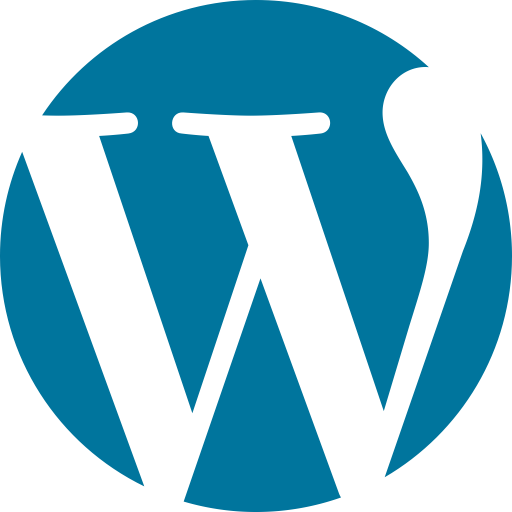
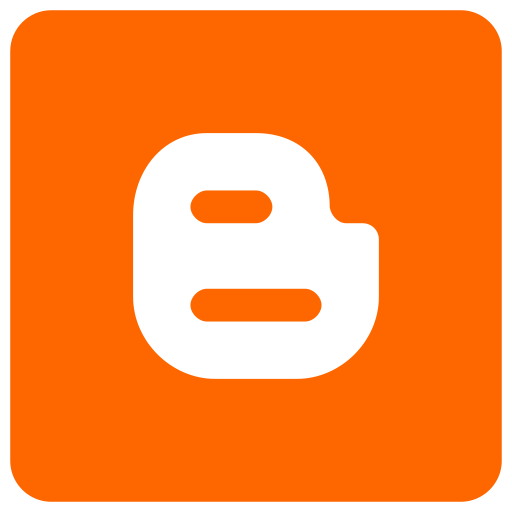
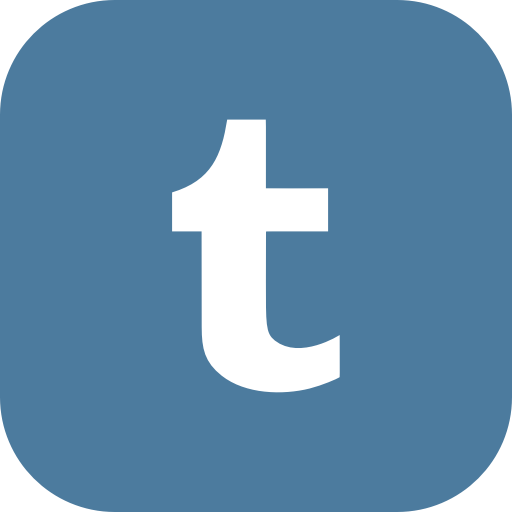
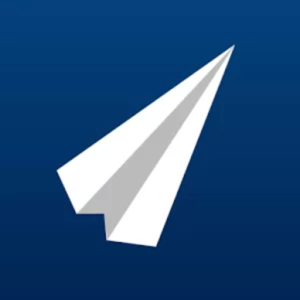
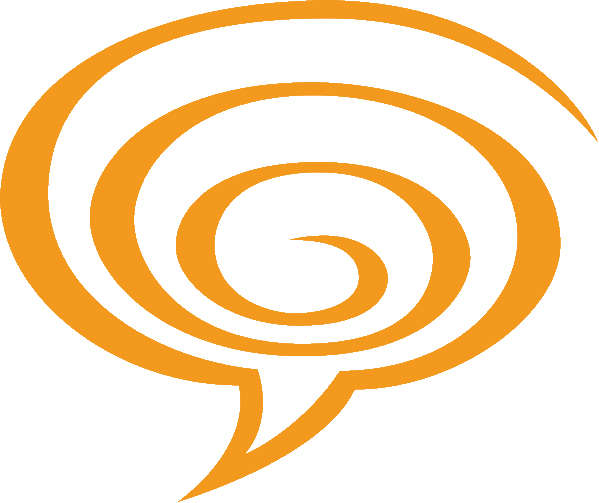
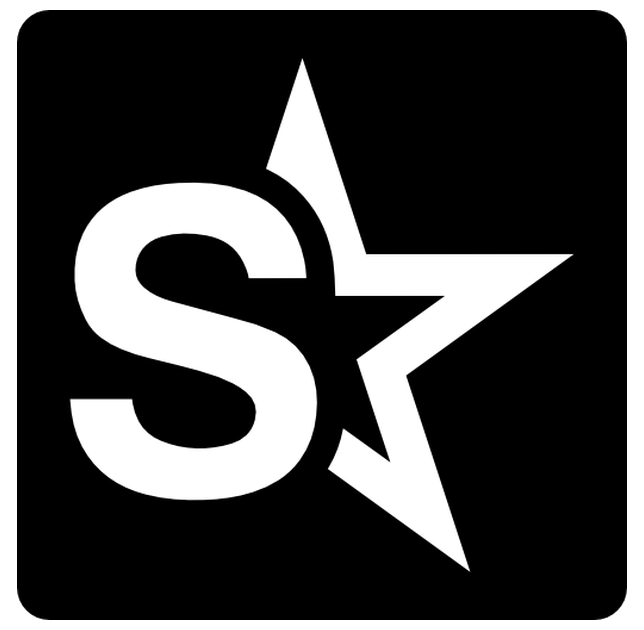

|
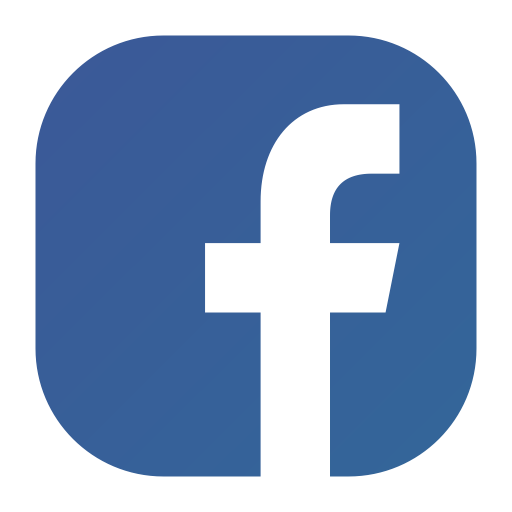


|


|
Si ese no es el caso, la única solución que tienes es copiar/pegar tu contenido en un software especializado (Word, OpenOffice, InDesign ...), formatearlo como quieras y, una vez su documento está listo, conviértirlo en un archivo PDF. Algunas herramientas en línea como DocumentCyborg pueden ayudarlo a convertir las páginas web en documentos de texto o PDF para ganar algo de tiempo, y otros sitios web pueden ayudarlo a reunir todos sus documentos PDF en uno: luego podrá importa su PDF a BlookUp e imprimir su libro 100% personalizado.
Para convertir una red social o blog en un libro, ¡Se requiere poder conectarse a la cuenta que desea importar! Esta es una necesidad técnica y segura, y se debe tengar en cuenta que esos son datos confidenciales que no recomendamos compartir.
Cuando las interfaces de aplicación (API) de la red social y las plataformas de blogs lo permitan, BlookUp solo solicitará permisos de lectura con el fin de lograr la importación y transformación de su contenido. Sin embargo, puede suceder que la API también requiera que BlookUp solicite permisos de escritura para crear tu libro.
BlookUp se compromete a no utilizar nunca las autorizaciones posteriores, en cumplimiento de sus Términos y condiciones de uso.
Si ya ha realizado estas verificaciones o si no le preocupa, puede ponerse en contacto con contact nuestro servicio al cliente!
| GENERAL | Todas la plataformas pueden serafectadas por errores temporales y en general, ¡solo tienes que intentar importar de nuevo más tarde! ;) |
|---|---|
La API limita el número de solicitudes que podemos hacer en una ventana deslizante de aproximadamente 1 hora. Si no puedes acceder a la autenticación de Facebook, ¡simplemente esperes antes de volver a intentar la importación! |
|
La API limita la importación a 5,000 publicaciones/hora para una sesión abierta de Instagram: antes de intentar importar tu contenido nuevamente, primero cierra sesión en Instagram y luego firma vuelve a entrar y crear un nuevo blook. |
|
| WORDPRESS | Revisa la URL de tu blog: Solo un enlace público y completo (por ejemplo https://www.blookup.com/en/blog/) puede funcionar. Luego, verifique que las credenciales del blog (nombre de usuario y / o correo electrónico, contraseña) sean correctas (cuenta activa y/ o enlace al blog correcto). Pueden ser necesarias algunas manipulaciones para garantizar una importación segura: Puede encontrar más información sobre esto en esta Guía de importación de Wordpress! |
| BLOGGER | Blogger pertenece a Google: Entonces, nuestro sitio lo conectará automáticamente a Blogger con su cuenta de Gmail a la que está conectado y quizás no encontrará su blog. Para resolver este problema, solo tiene que vincular su cuenta de Blogger a su dirección de correo electrónico de Gmail. Verifique que la fuente de alimentación de su blog de Blogger esté activada yendo a la administración de su cuenta de Blogger, luego en "configuración", "otra", "permitir fuente de información de blog" y elija "completa" como opción. Una vez hecho esto, solo tienes que guardar los cambios y podrás crear tu blook! 
|
BlookUp se conecta temporalmente a su red social o blog y solo importa el contenido que está disponible en ese momento. Después de eso, ya no nos comunicamos con la plataforma elegida; Si modifica o agrega contenido, deberá comenzar de nuevo, importar y crear un nuevo blook.
Personalizar mi libro - General
BlookUp puede encargarse automáticamente del diseño del contenido de su red social o blog. Dependiendo del blook que elija, podrá seleccionar libremente el contenido que desea ver en su libro y/o personalizar las portadas.
¡Nuestro equipo no será un sustituto para que usted arme su libro, pero sepa que nuestro servicio de atención al cliente está aquí para ayudarlo si tiene alguna pregunta o si estás experimentando dificultades técnicas durante la creación de tu libro!
Tu blook es independiente de tu blog o red social, ¡así que puedes editar tu blook sin preocuparte por estropear tu contenido original!
Por ahora, nuestra herramienta en línea solo admite el alfabeto latino. Para crear su blook o recuperar contenido de una red social o blog que contenga otro alfabeto, puede crear un PDF de acuerdo con el método descrito en la pregunta: "No puedo encontrar mi plataforma en su sitio web, ¿qué puedo hacer?"
Los Blooks deben tener al menos 24 páginas y están limitados a 400 páginas (300 páginas para los libros de Instagram y Twitter).
EL BLOOK ES MUY LARGO
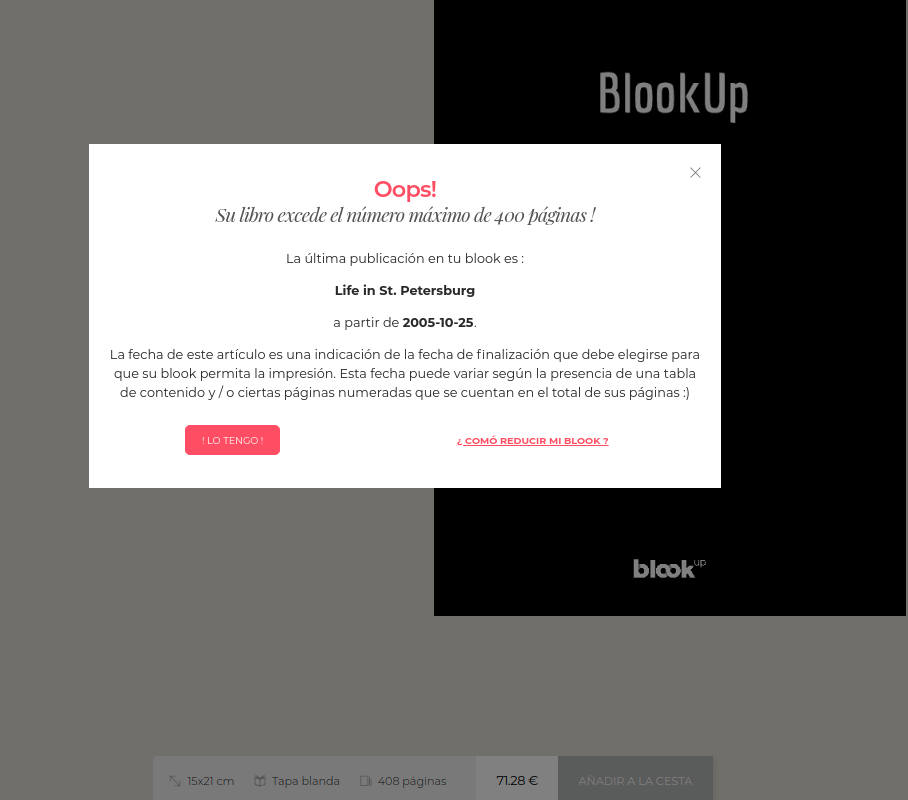

El botón de pedido aparecerá en gris. Se abrirá un mensaje en el que se le indicará el título y la fecha de la última publicación completamente visible en su blook, y un tutorial en video lo ayudará a reducir su blook en función de esta publicación. Mientras aparezca el mensaje, significa que debe excluir más contenido. ¡Atención! La tabla de contenido cuenta en el total de sus páginas, así que excluya más contenido si desea incluirla ;)
-
Haga clic en
 para ir a su selección de contenido, y use la herramienta de selección de fecha para detener el libro en la fecha de la última publicación indicada por el mensaje de ayuda.
para ir a su selección de contenido, y use la herramienta de selección de fecha para detener el libro en la fecha de la última publicación indicada por el mensaje de ayuda. -
Para blogs, deseleccione manualmente más contenido haciendo clic en el botón "excluir"
 que se muestra al colocar el cursor del mouse sobre un artículo. Para Instagram, Facebook y Tumblr, solo tiene que hacer clic en una publicación para desactivarla.
que se muestra al colocar el cursor del mouse sobre un artículo. Para Instagram, Facebook y Tumblr, solo tiene que hacer clic en una publicación para desactivarla.
-
Regenere su vista previa de blook haciendo clic en el icono
 y comprueba que todos los contenidos que desea se muestran completamente en el libro. Si su blook contiene 400 páginas o menos, el botón "Añadir a la cesta" volverá a estar activo y podrá poner el libro en su carrito;
y comprueba que todos los contenidos que desea se muestran completamente en el libro. Si su blook contiene 400 páginas o menos, el botón "Añadir a la cesta" volverá a estar activo y podrá poner el libro en su carrito;
-
CREER VARIOS VOLUMENES: Importe nuevamente su blog o red social y elija un intervalo de publicación que comenzará después de la última publicación del primer libro, ¡y así sucesivamente!
EL BLOOK ES MUY CORTO:
Solo hay una solución aquí: ¡Crea más contenido antes de volver a importar tu red social o blog!
Personalizar mi libro - Blogs
Un blog puede ser de dos tipos: Libro de blog (formato 15x21cm) o un Album de blog (formato 20x27cm). ¡Atención, la selección del formato es definitiva! Si desea cambiarlo, deberá crear une nuevo libro desde el principio. Elige bien;)
La parte "Diseño" del editor te permitirá:
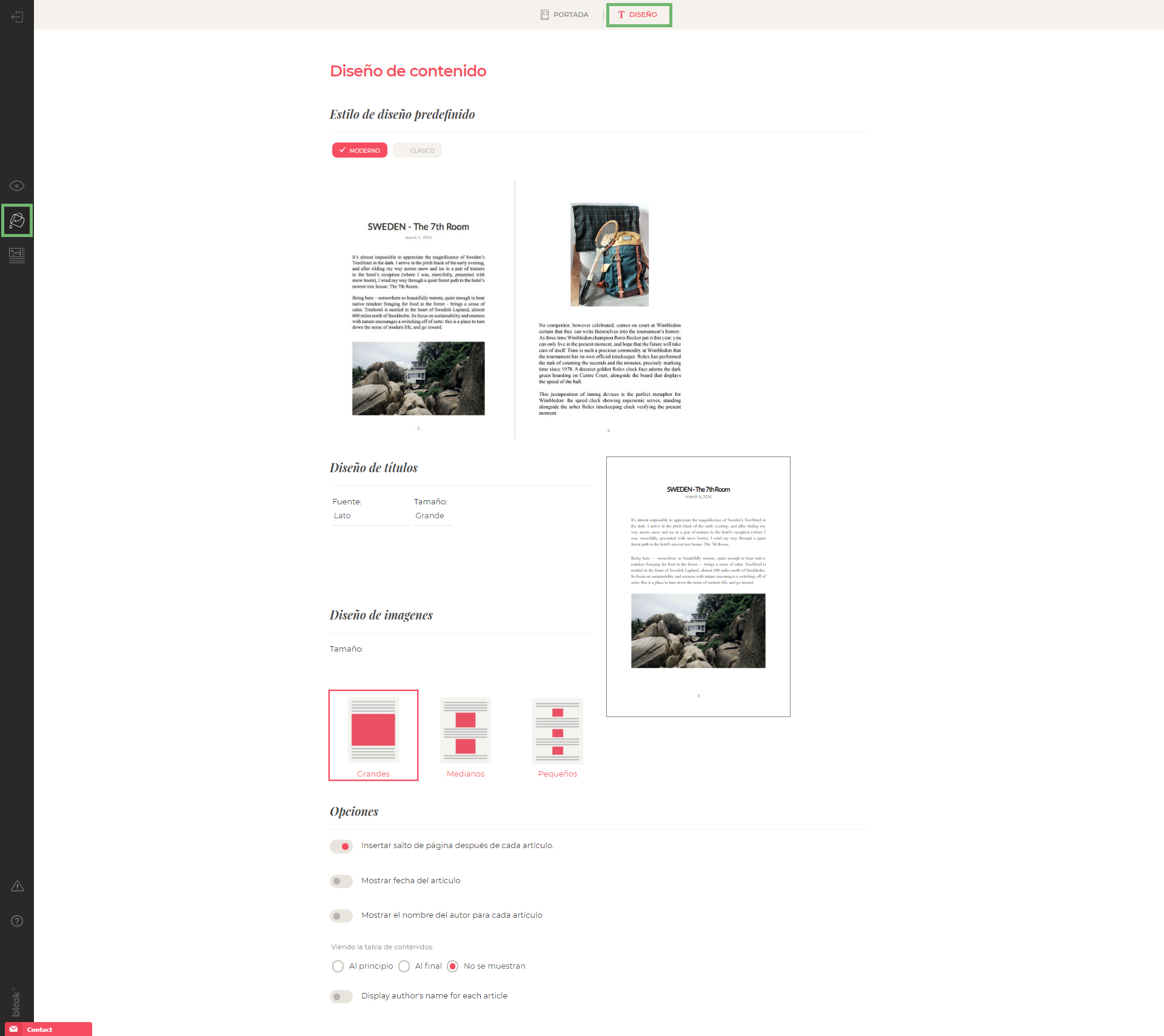
-
Elige un estilo de diseño predefinido para el interior de tu libro.
-
¡Personalice su diseño eligiendo una fuente y tamaño para sus títulos y texto, así como un tamaño para sus imágenes! Atención, esta opción se aplica a a todo el blook :)
-
Habilite o inhabilite los saltos de página después de cada artículo o mostrar la fecha y el autor de sus artículos.
-
Elija la posición de su tabla de contenido, o elija no mostrarla.
La parte "Editar su contenido" le permitirá:
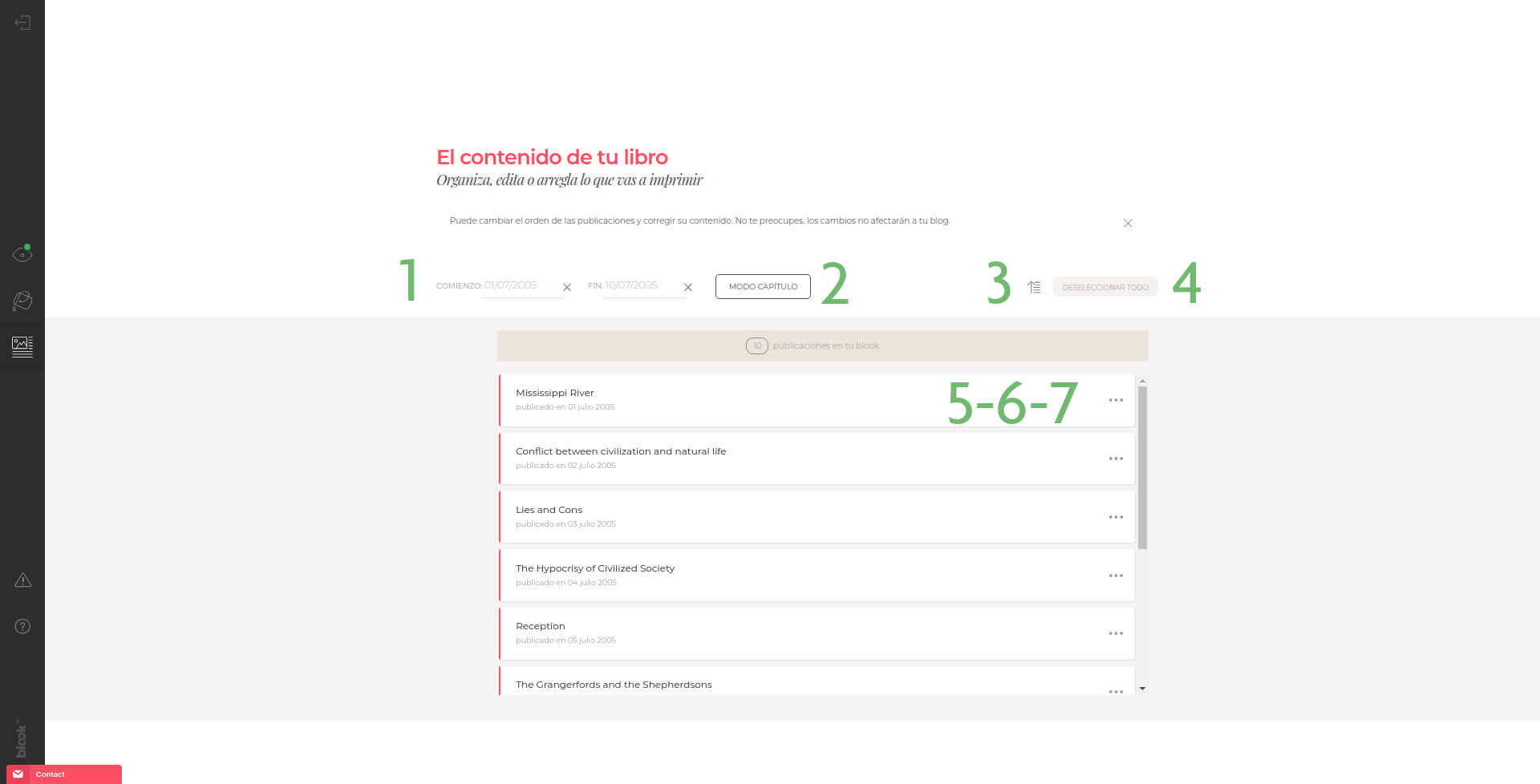
-
¡Usar la herramienta de selección de fecha para comenzar y terminar su libro en las fechas que más le convengan y/o que le permitan encajar en 400 páginas! ;)
-
Ordenar sus artículos por categorías: haga clic en "Modo capítulo". Esta opción le permite eliminar u organizar fácilmente varios elementos, incluyendo, excluyendo o reorganizando una categoría completa.
-
Invertir el orden de todos sus artículos a la vez (orden predeterminado: cronológico);
-
Anular la selección o seleccionar todas tus publicaciones a la vez;
-
Incluir o excluir los artículos que desea que aparezcan en su blook o no con el botón
 que aparece en el resumen del artículo;
que aparece en el resumen del artículo;
-
Reordenar artículos manteniendo su clic en la línea del artículo en cuestión y moviéndolo a donde quiera que esté en su lista;
-
Cambiar el contenido de cada artículo individualmente con el botón
 . A partir de ahí, aquí están las nuevas opciones disponibles para personalizar su libro:
. A partir de ahí, aquí están las nuevas opciones disponibles para personalizar su libro:
- Podrás corregir, agregar o eliminar texto;
- Podrás borrar una foto ya sea colocando el cursor del mouse a la derecha de la imagen y presionando la tecla "Retroceso" (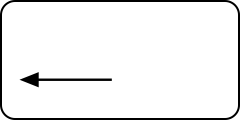 ) en tu teclado. opinchando en la imagen y pulsando el botón "Eliminar" (
) en tu teclado. opinchando en la imagen y pulsando el botón "Eliminar" (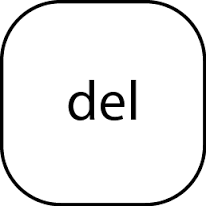 ) en tu teclado;
) en tu teclado;
- Podrás también mover una foto haciendo clic en la imagen, arrastrándola y soltándola donde desee que aparezca en su artículo;
- ¡Atención! Actualmente no es posible de cambiar individualmente el tamaño o la alineación de una foto, or de añadir nuevas photos.
¡Dale un toque personal adicional a tu blook con su manta!
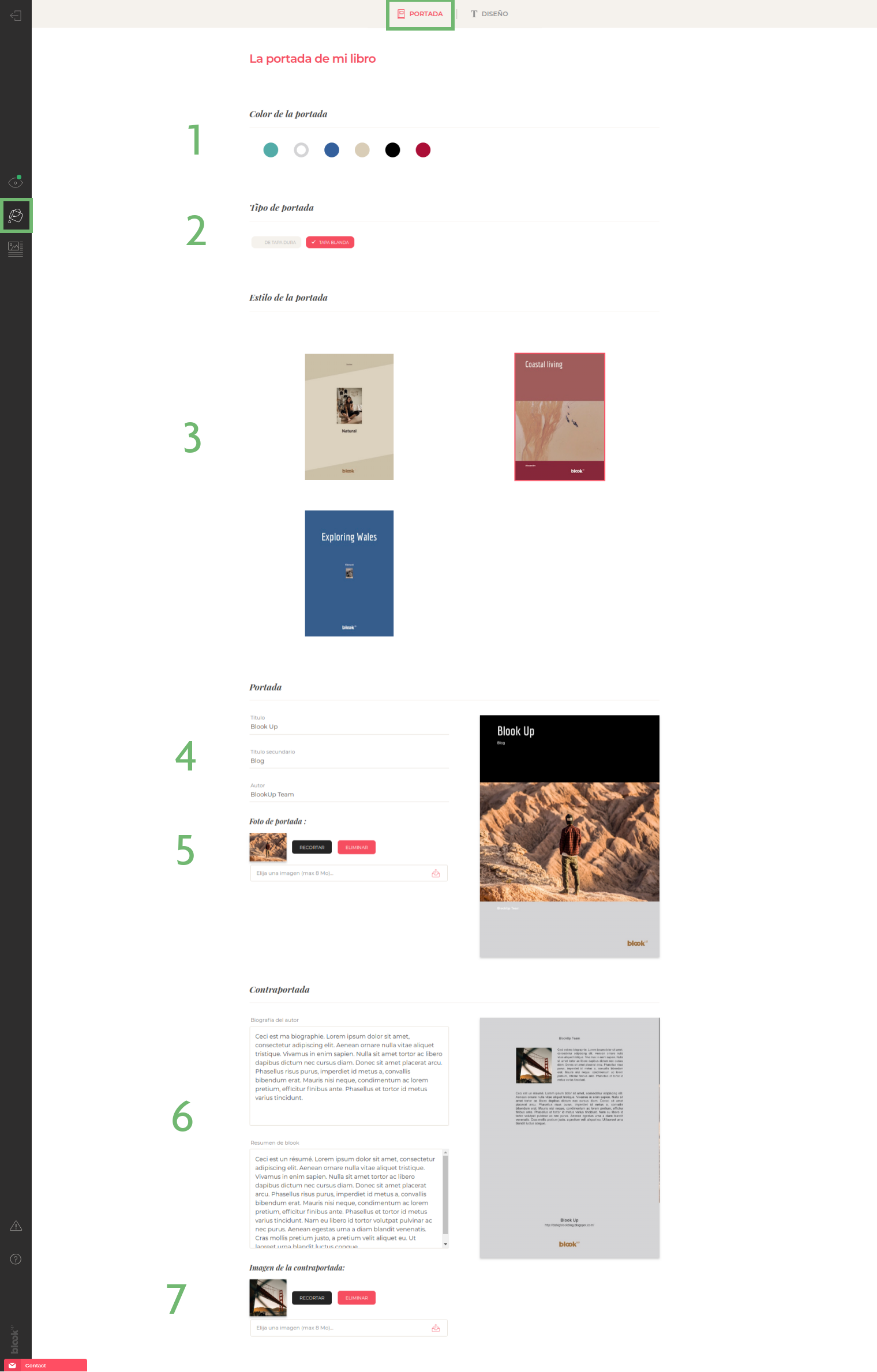
Elige un color que represente el espíritu de tu libro;
Elige un tipo de portada: dura o blanda;
¡Elige tu modelo de portada para darle algo de personalidad a tu blook!
Rellene el título, el subtítulo y el nombre del autor . Estos campos están rellenos de forma predeterminada, ¡así que revísalos!
Seleccione una ilustración para incluir en una plantilla existente. Elija una imagen de alta calidad para su portada (al menos 885x1240 píxeles para los Libros de blogs y al menos 1192x1554 píxeles para el Álbumes de blogs). ;
Escribe tu biografía y el resumen de tu libro: ¡Presta atención al número de caracteres y asegúrate de que todo aparezca en tu vista previa!
Selecciona una imagen de tu computadora que se usará como retrato del autor para tu contraportada.
Nuestra herramienta de edición está tratando de ser perfecta, pero mientras tanto, nuestra herramienta en línea elimina las etiquetas de formato web tanto como sea posible y no se pueden forzar algunas opciones de diseño, como:
-
Alinear texto hacia la izquierda o hacia la derecha, centrarlo;
-
Aplicación de saltos de línea y saltos de página con la tecla Intro, el espacio, las etiquetas
o el código HTML " ; n b s p ;" -
Insertar colores de fuente o colores de fondo
-
Cambiar la fuente
A veces, algunas plataformas no pueden darnos todos los contenidos que pedimos de una vez. Para resolver este problema, siga estos pasos:
Haz que tu blog sea público , al menos hasta que hayamos terminado de importar todos tus contenidos;
En su cuenta, haga clic en "Más detalles" bajo el blook que está intentando diseñar, luego haga clic en "
 Editar" y luego vaya a la sección "editar su contenido" (
Editar" y luego vaya a la sección "editar su contenido" ( ) donde se enumeran sus artículos;
) donde se enumeran sus artículos;Haga clic en el icono de la pluma al lado de un artículo donde faltan las imágenes (
 ) para ingresar al editor;
) para ingresar al editor;Si ya modificó el artículo, guarde los cambios en algún lugar de su máquina;
Haga clic en "Restabecer artículo": el artículo volverá a cargar y reimportará automáticamente los contenidos directamente desde el blog, ¡lo que puede hacer que las imágenes que faltan vuelvan a aparecer!
Repita la operación en otros artículos (si varios otros tienen el mismo problema) ¡si esta manipulación fue exitosa para el primero!
No dude en ponerse en contacto con nuestro servicio de atención al cliente si ya realizó esas verificaciones o si encuentra algún problema en su vista previa, para que podamos ayudarlo Antes de finalizar tu blook!
Personalizar mi libro - Instagram
La parte "Editar su contenido" del libro Instagram le permitirá:
-
¡Usar la herramienta de selección de fecha para comenzar y terminar su libro en las fechas que más le convengan y/o que le permitan encajar en 400 páginas! ;)
-
Invertir el orden de todos sus fotos a la vez (orden predeterminado: cronológico);
-
Anular la selección o seleccionar todas tus fotos a la vez;
-
Individualmente incluir, excluir (haciendo clic en una viñeta) o reordenar fotos (manteniendo clic en una viñeta y muévandóla en la lista);
-
Modificar la pie cada foto. Tenga en cuenta que solo se mostrarán 3 líneas debajo de sus fotos, ¡así que elija sus palabras con prudencia!
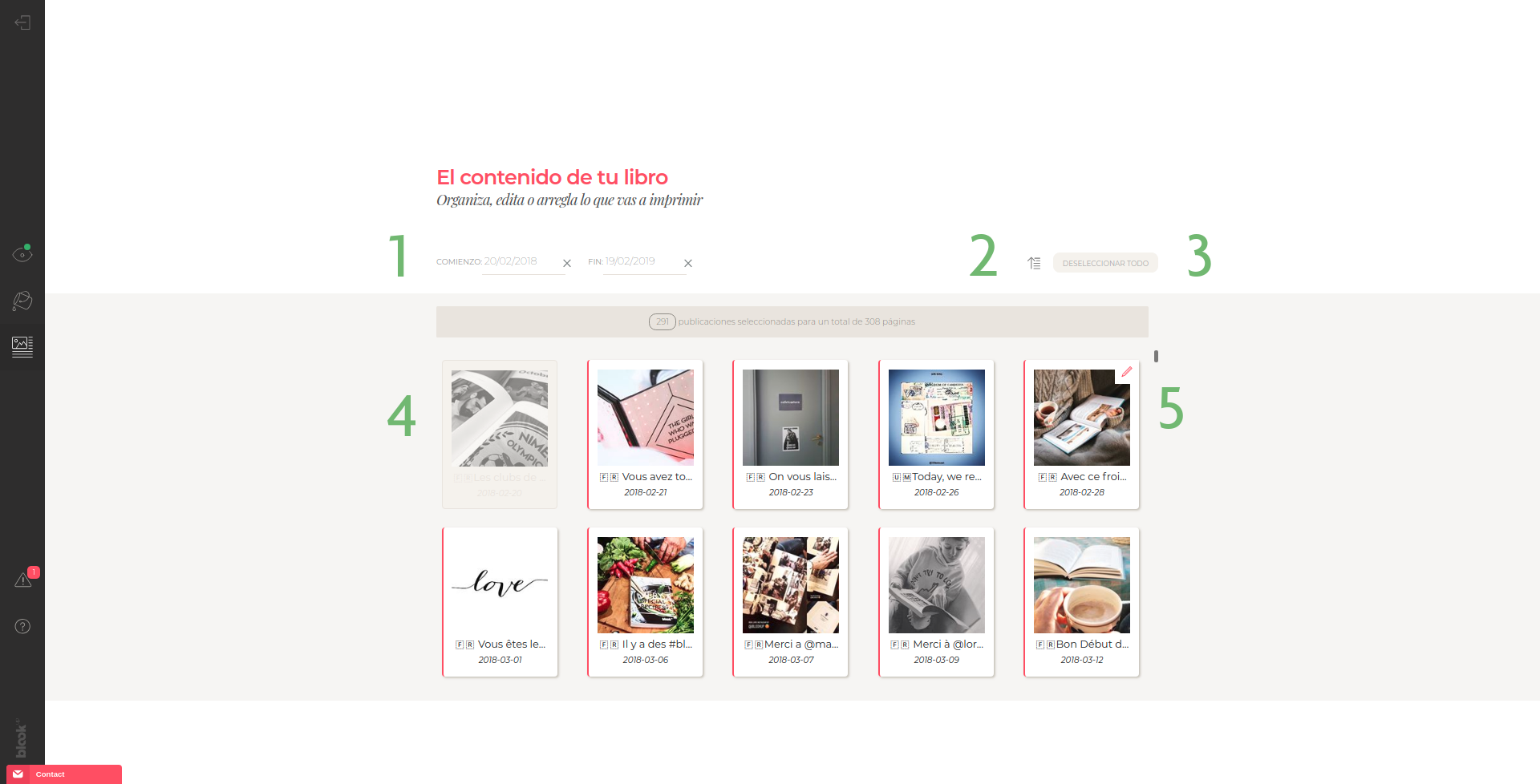
¡Dale un toque personal adicional a tu blook con su portada!
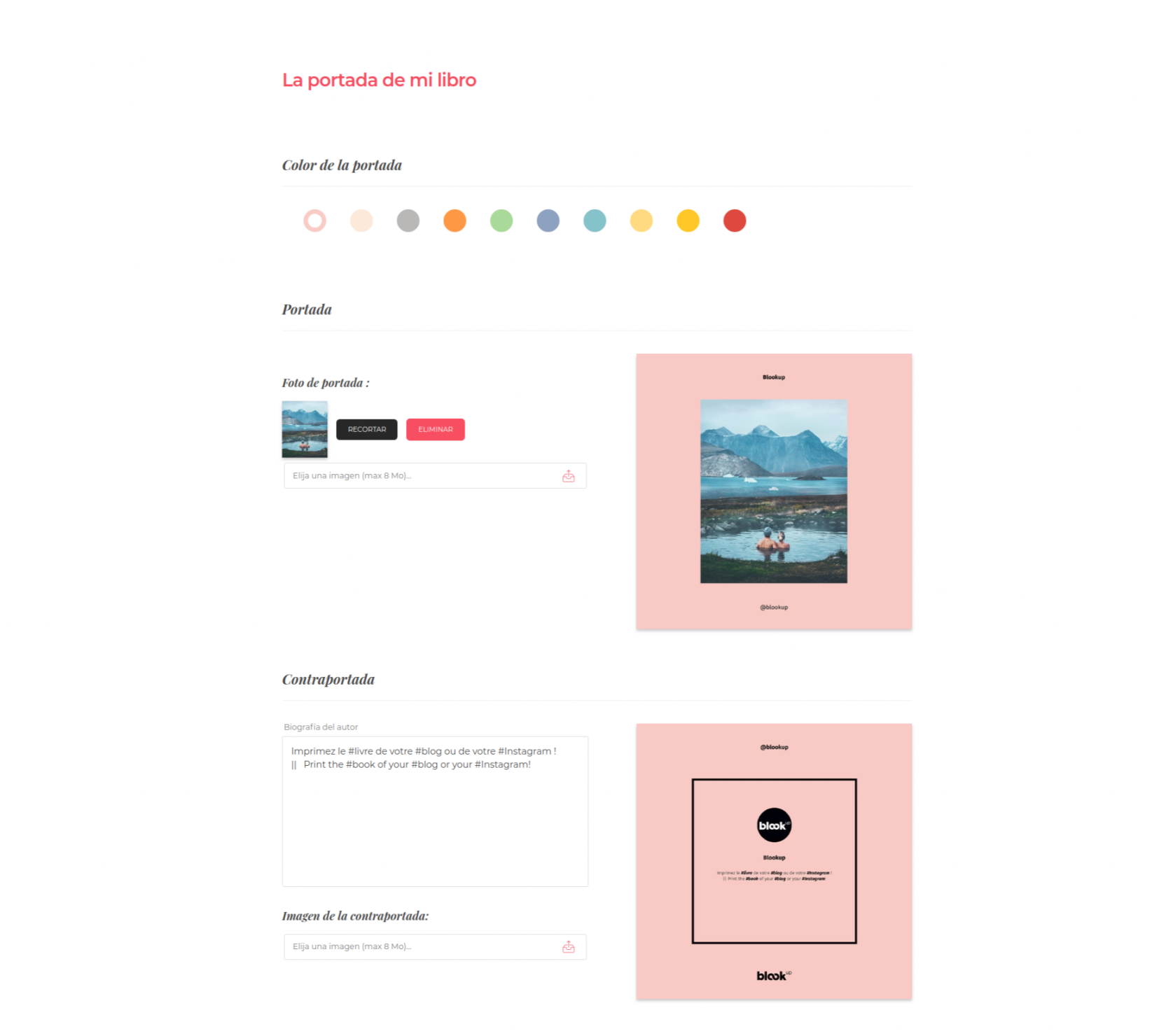
-
Elija el color que reflejará la personalidad de su libro;
-
Seleccione una imagen de su computadora para integrarla al diseño existente. ADVERTENCIA: Las imágenes importadas de forma predeterminada desde su Instagram pueden no estar optimizadas para imprimir, asegúrese de que sean de buena calidad en su cuenta de Instagram o para remplazarlo por una imagen de buena calidad con una resolución mínima de 2000 * 2000 píxeles;
-
Escribe tu biografía: presta atención al límite de caracteres y comprueba que todo aparezca en tu vista previa.
-
Selecciona una imagen de tu computadora que se usará como retrato del autor para la contraportada. Asegúrese de que también es de alta calidad.
Personalizar mi libro - Twitter
La parte "Editar su contenido" del libro Twitterle permitirá:
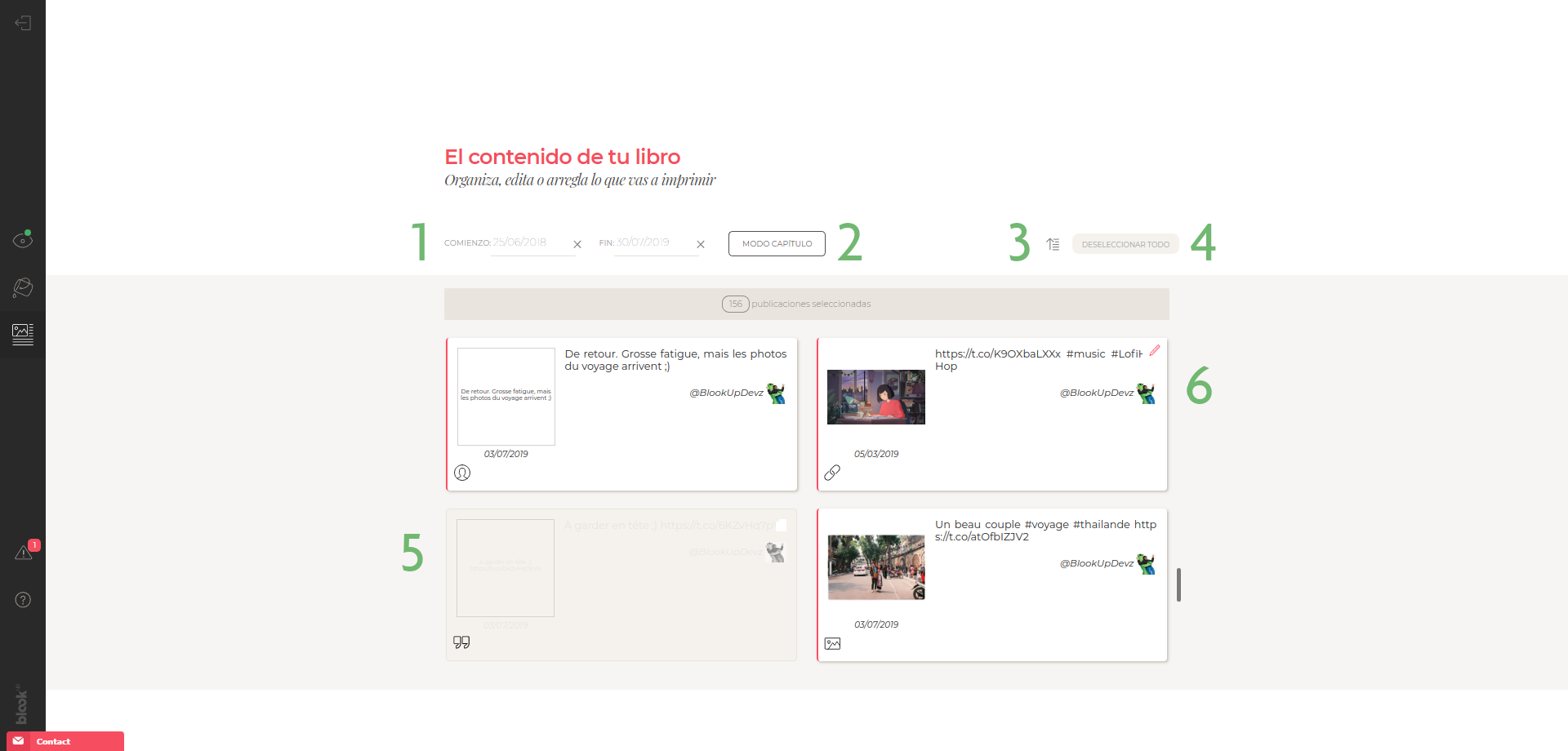
-
¡Usar la herramienta de selección de fecha para comenzar y terminar su libro en las fechas que más le convengan y/o que le permitan encajar en 300 páginas! ;)
-
Ordenar sus artículos por categorías: haga clic en "Modo capítulo". Esta opción le permite eliminar u organizar fácilmente varios elementos, incluyendo, excluyendo o reorganizando una categoría completa.
-
Invertir el orden de todos sus posts a la vez (orden predeterminado: cronológico);
-
Anular la selección o seleccionar todas tus fotos a la vez;
-
Individualmente incluir o excluir publicaciones (haciendo clic en una viñeta);
-
Modificar el contenido de cada publicación. con el botón
 . Podrás, entre otras cosas, corregir, agregar o eliminar texto en su publicación, sus enlaces, eventos, lugares, sus descripciones y seleccionar o deseleccionar sus fotos, descripciones generales de enlaces, videos... ¡Atención! Actualmente no es posible agregar nuevas fotos.
. Podrás, entre otras cosas, corregir, agregar o eliminar texto en su publicación, sus enlaces, eventos, lugares, sus descripciones y seleccionar o deseleccionar sus fotos, descripciones generales de enlaces, videos... ¡Atención! Actualmente no es posible agregar nuevas fotos.
¡Dale un toque personal adicional a tu blook con su portada!
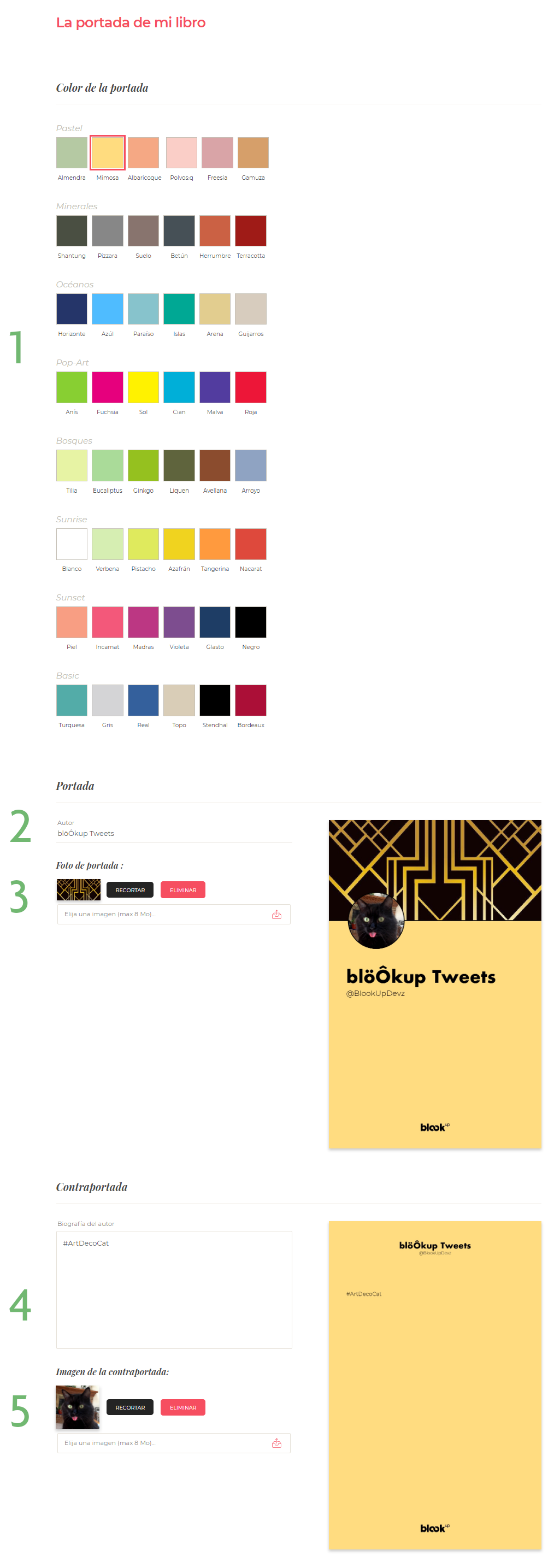
-
Elija el color que reflejará la personalidad de su libro;
-
Rellene el nombre del autor que desea ver en el libro. Este campo se completa de forma predeterminada;
-
Seleccione una imagen de su computadora para integrarla a un diseño ya existente. ADVERTENCIA: los banners importados por defecto de su perfil de Twitter podrían no estar optimizados para imprimir, asegúrese de reemplazarlos por una imagen de buena calidad con una resolución mínima de 1000*1000 píxeles;
-
Escribe tu biografía y el resumen de tu libro: ¡Presta atención al límite de caracteres y comprueba que todo aparezca en tu vista previa!
-
Seleccione una imagen (avatar) de su computadora que se usará como retrato del autor para la portada y la contraportada. Asegúrese de que también es de alta calidad.
Personalizar mi libro - Facebook
Un libro de Facebook puede ser de dos tipos: El libro de tu perfil or a El libro de tus páginas (administradas o "liked"). Los dos libros son estrictamente idénticos, pero cada uno importará diferentes contenidos. ¡Elija bien! ;)
La parte "Diseño" del editor te permitirá:
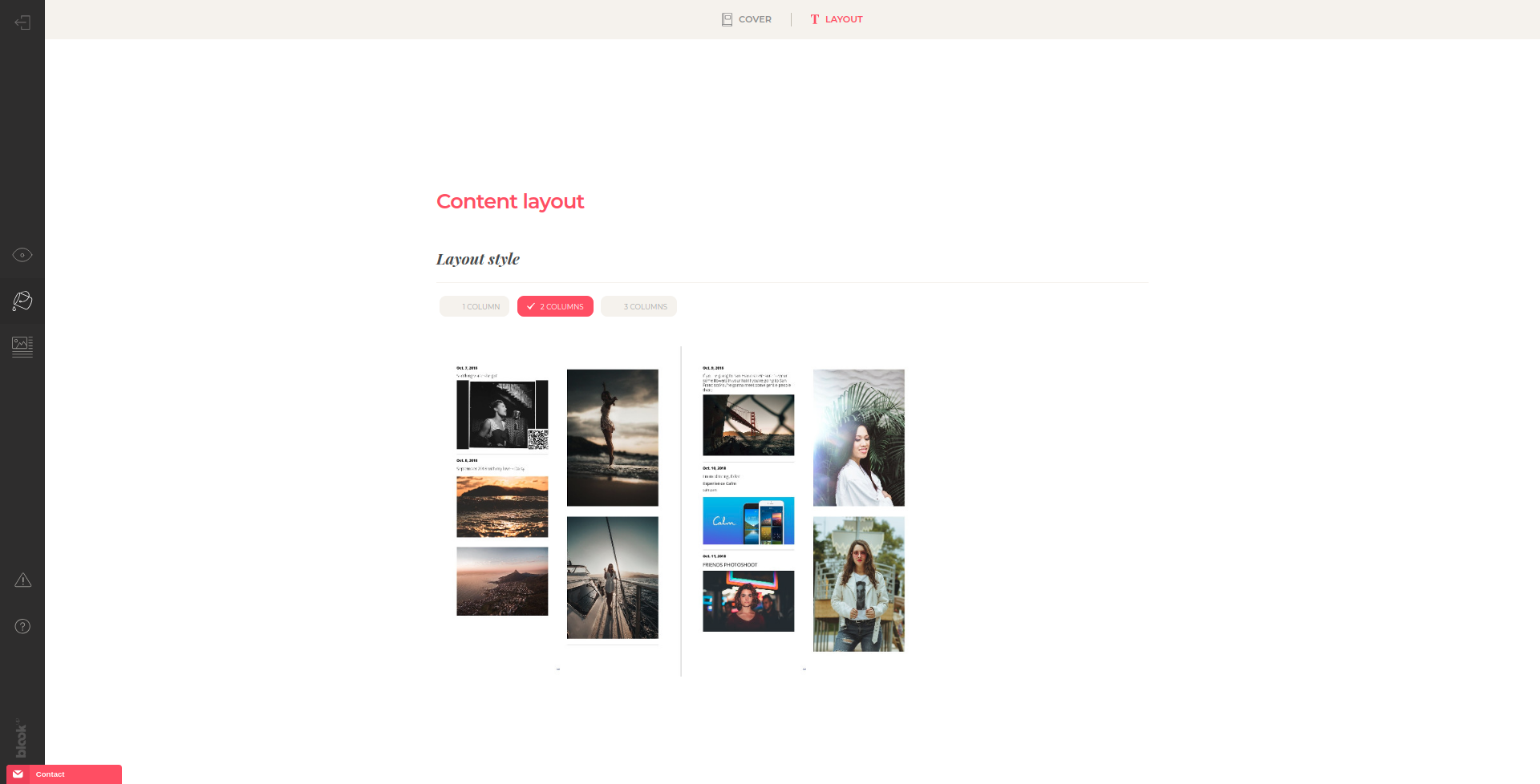
-
Elegir un diseño en 1, 2 o 3 columnas para el interior de tu libro.
La parte "Editar su contenido" del libro Facebook le permitirá:
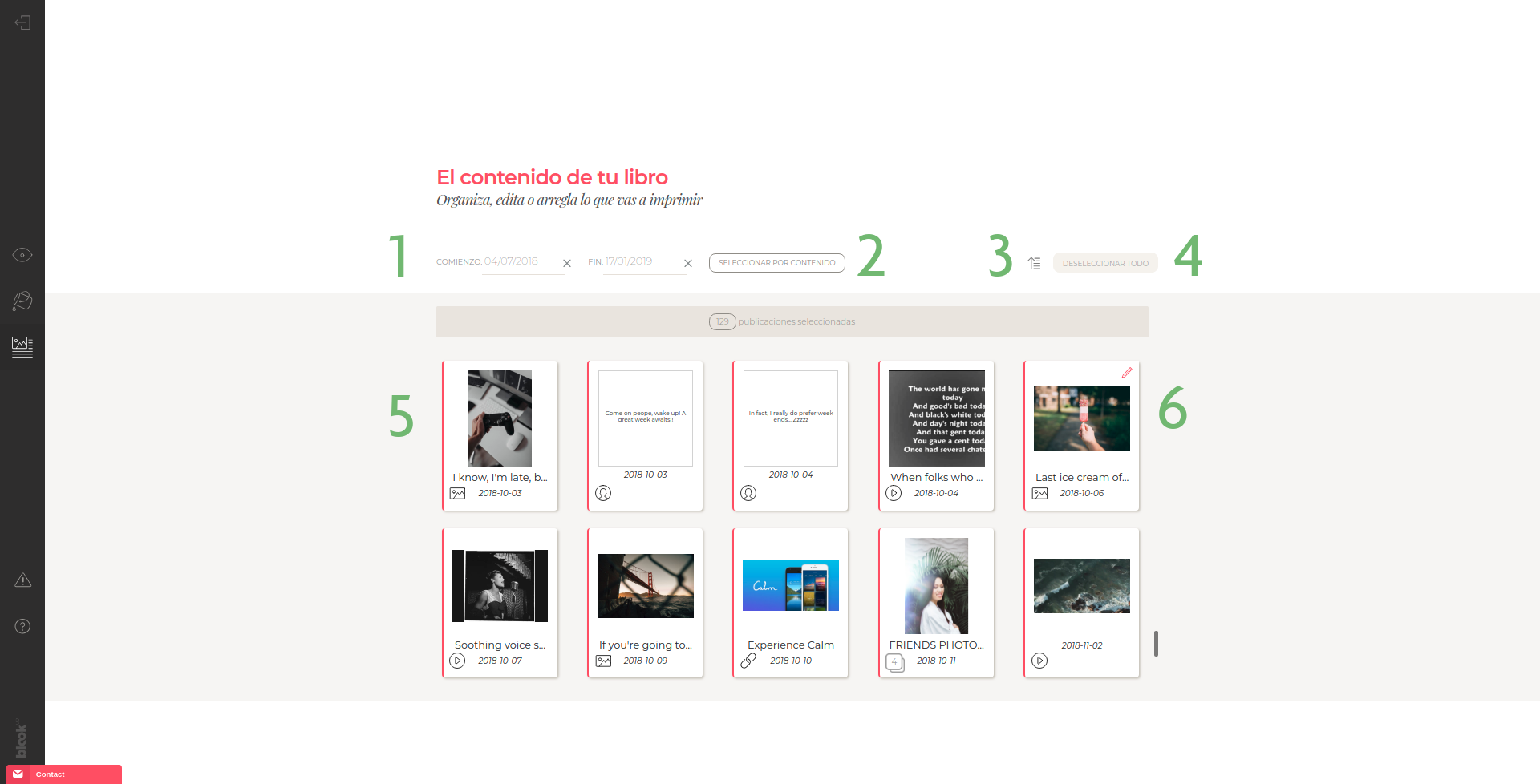
-
¡Usar la herramienta de selección de fecha para comenzar y terminar su libro en las fechas que más le convengan y/o que le permitan encajar en 400 páginas! ;)
-
Seleccionar tus contenidos según su tipo: Fotos, textos, videos, lugares, galerías, enlaces, eventos, carruseles de enlaces;
-
Invertir el orden de todos sus posts a la vez (orden predeterminado: cronológico);
-
Anular la selección o seleccionar todas tus fotos a la vez;
-
Individualmente incluir o excluir publicaciones (haciendo clic en una viñeta);
-
Modificar el contenido de cada publicación. con el botón
 . Podrás, entre otras cosas, corregir, agregar o eliminar texto en su publicación, sus enlaces, eventos, lugares, sus descripciones y seleccionar o deseleccionar sus fotos, descripciones generales de enlaces, videos... ¡Atención! Actualmente no es posible agregar nuevas fotos.
. Podrás, entre otras cosas, corregir, agregar o eliminar texto en su publicación, sus enlaces, eventos, lugares, sus descripciones y seleccionar o deseleccionar sus fotos, descripciones generales de enlaces, videos... ¡Atención! Actualmente no es posible agregar nuevas fotos.
¡Dale un toque personal adicional a tu blook con su portada!
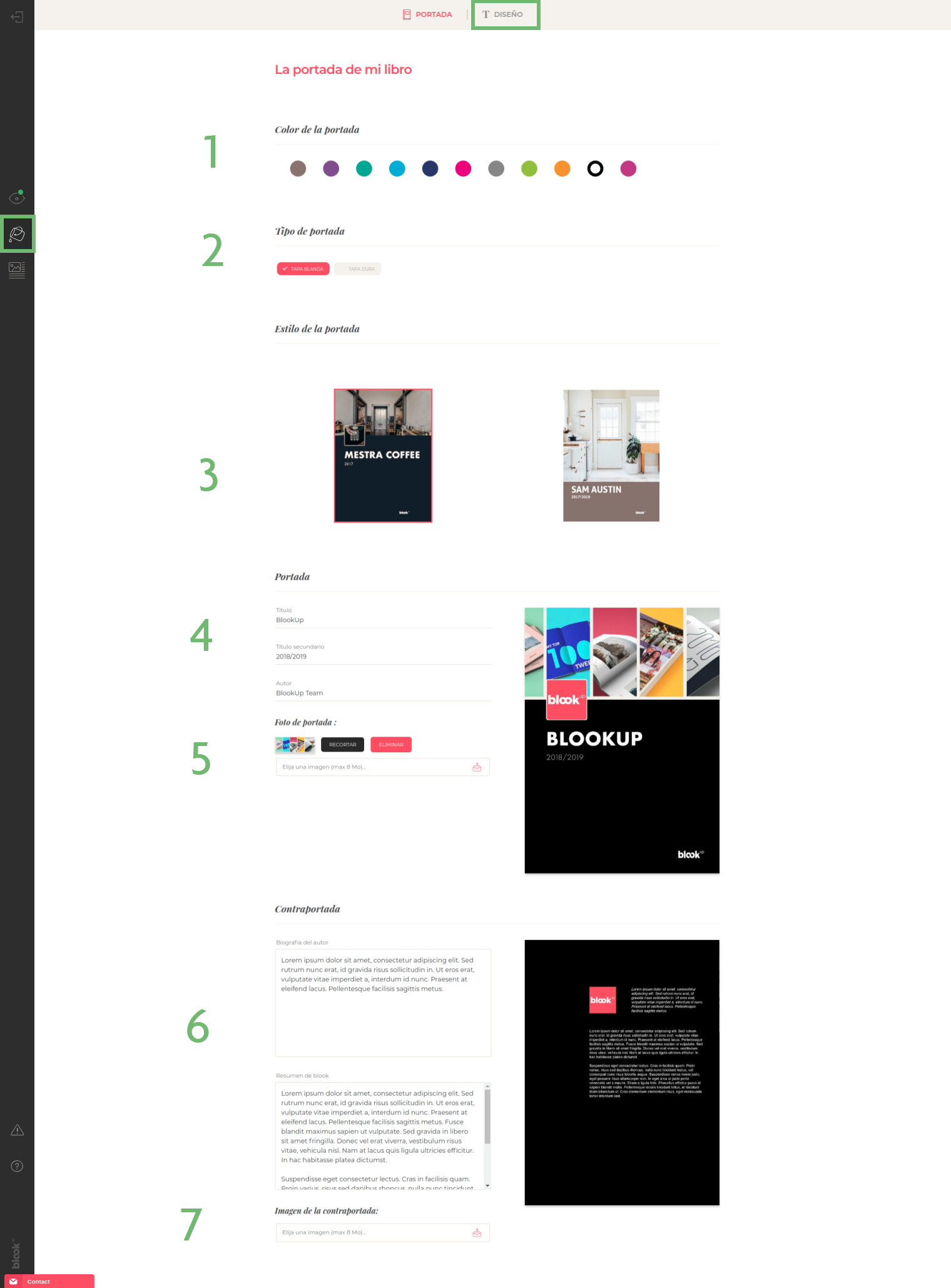
-
Elija el color que reflejará la personalidad de su libro;
-
Elige entre una cubierta dura o blanda.!
-
Elige el tipo de cubierta que le dará personalidad a tu blook ;
-
Rellene el título, el subtítulo y el nombre del autor que desea ver en el libro. Esos campos se completan de forma predeterminada;
-
Seleccione una imagen de su computadora para integrarla a un diseño ya existente. ADVERTENCIA: los banners importados por defecto de su perfil o su página de Facebook podrían no estar optimizados para imprimir, asegúrese de reemplazarlos por una imagen de buena calidad con una resolución mínima de 2000 * 2000 píxeles;
-
Escribe tu biografía y el resumen de tu libro: ¡Presta atención al límite de caracteres y comprueba que todo aparezca en tu vista previa!
-
Seleccione una imagen (avatar) de su computadora que se usará como retrato del autor para la portada y la contraportada. Asegúrese de que también es de alta calidad.
Personalizar mi libro - Tumblr
La parte "Editar su contenido" del libro Tumblr le permitirá:
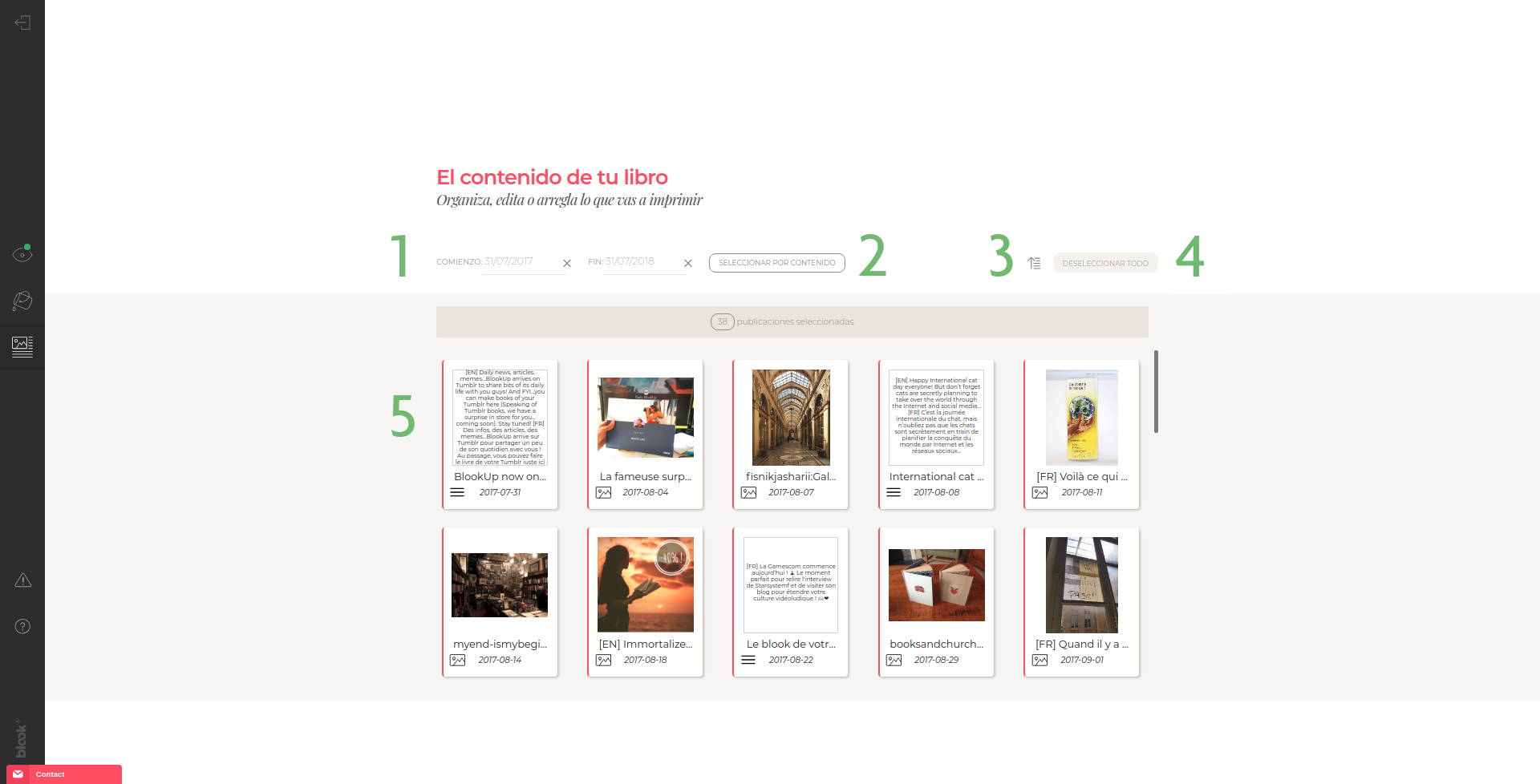
-
¡Usar la herramienta de selección de fecha para comenzar y terminar su libro en las fechas que más le convengan y/o que le permitan encajar en 400 páginas! ;)
-
Seleccionar tus contenidos según su tipo: Textos, videos, enlaces, chats, videos, citaciones, respuestas, fotos;
-
Invertir el orden de todos sus posts a la vez (orden predeterminado: cronológico);
-
Anular la selección o seleccionar todas tus fotos a la vez;
-
Individualmente incluir o excluir publicaciones (haciendo clic en una viñeta);
¡Dale un toque personal adicional a tu blook con su portada!
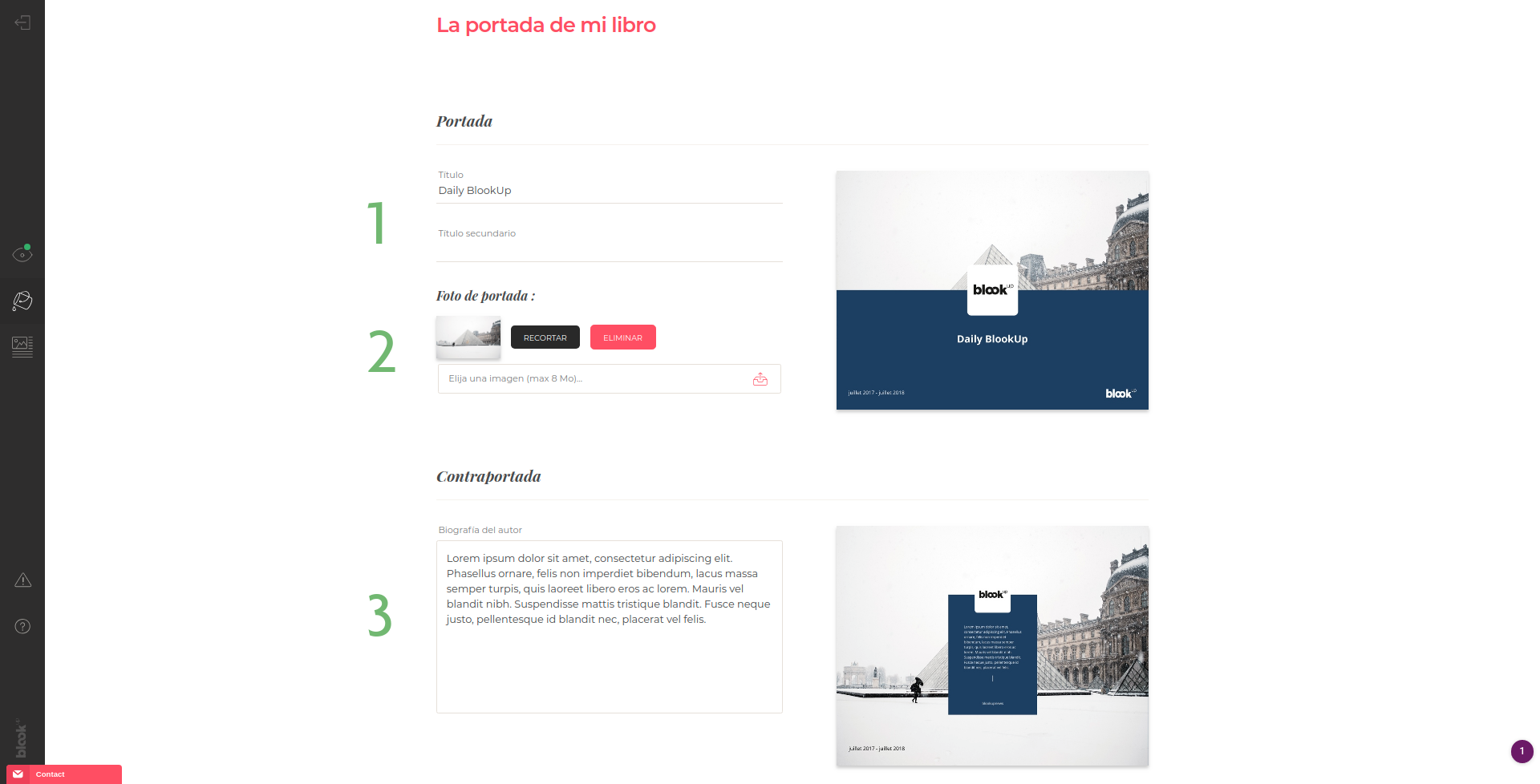
-
Rellene el título y el subtítulo que desea ver en el libro. El campo del título se completa de forma predeterminada;
-
Seleccione una imagen de su computadora para integrarla a un diseño ya existente. ADVERTENCIA: Asegúrese de elegir una imagen de buena calidad con una resolución mínima de 4000*4000 píxeles;
-
Escribe tu biografía: ¡Presta atención al límite de caracteres y comprueba que todo aparezca en tu vista previa!
Personalizar mi libro - Top 100
La parte "Editar su contenido" está acesible solamente para los libros de Twitter Top 100 y le permitirá:

-
Anular la selección o seleccionar todas tus fotos a la vez;
-
Individualmente incluir o excluir publicaciones (haciendo clic en una viñeta);
-
Modificar el contenido de cada publicación. con el botón
 . Podrás, entre otras cosas, corregir, agregar o eliminar texto en su publicación, sus enlaces, eventos, lugares, sus descripciones y seleccionar o deseleccionar sus fotos, descripciones generales de enlaces, videos... ¡Atención! Actualmente no es posible agregar nuevas fotos.
. Podrás, entre otras cosas, corregir, agregar o eliminar texto en su publicación, sus enlaces, eventos, lugares, sus descripciones y seleccionar o deseleccionar sus fotos, descripciones generales de enlaces, videos... ¡Atención! Actualmente no es posible agregar nuevas fotos.
Personalizar mi libro - PDF
La parte "Organice su contenido" para el libro PDF no existe: De hecho, debe formatear su contenido usted mismo con el más mínimo detalle;) Si desea modificar su contenido, deberá modificarlo su archivo original, ¡conviértalo a PDF y vuelva a cargarlo en nuestro sitio!.
¡Dale un toque personal adicional a tu blook con su manta!
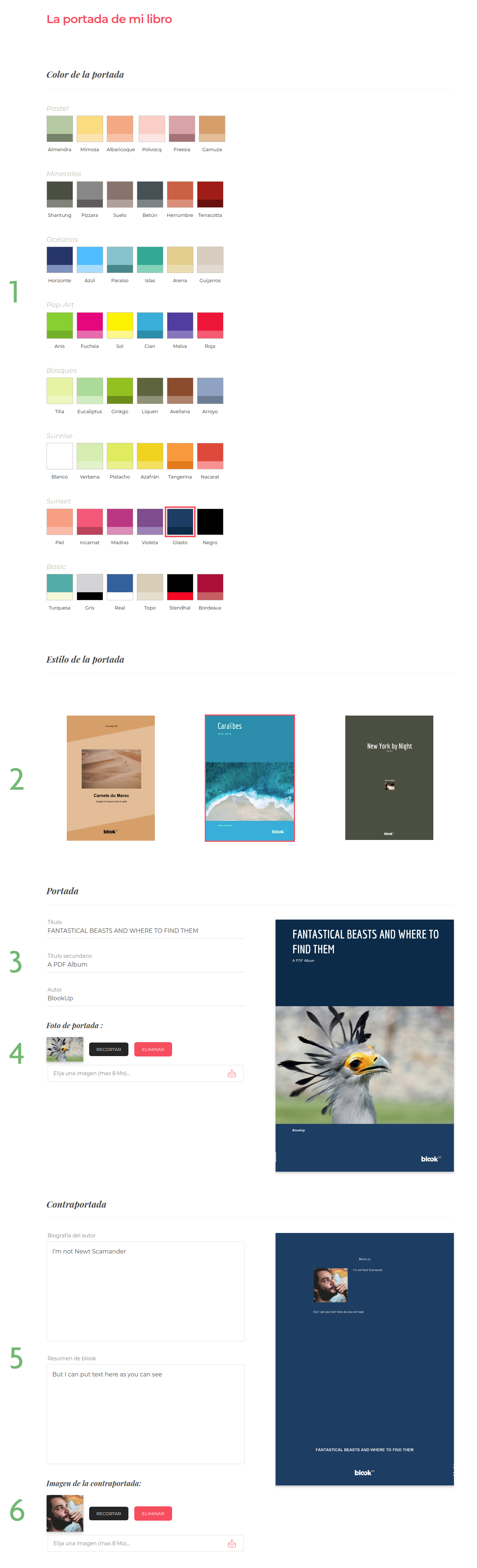
Elige un color que represente el espíritu de tu libro;
¡Elige tu modelo de portada para darle algo de personalidad a tu blook!
Rellene el título, el subtítulo y el nombre del autor . Estos campos están rellenos de forma predeterminada, ¡así que revísalos!
Seleccione una ilustración para incluir en una plantilla existente. Elija una imagen de alta calidad para su portada (al menos 885x1240 píxeles para los Libros de blogs y al menos 1192x1554 píxeles para el Álbumes de blogs). ;
Escribe tu biografía y el resumen de tu libro: ¡Presta atención al número de caracteres y asegúrate de que todo aparezca en tu vista previa!
Selecciona una imagen de tu computadora que se usará como retrato del autor para tu contraportada.
Gestión de pedidos
Nuestra herramienta de creación de blook guarda y aplica sus modificaciones cada vez que regresa a la vista previa global de su libro a través del icono  o
o  . En cualquier momento, puedes realizar cambios y actualizar la vista previa, sin límite de tiempo o de prueba, hasta que el resultado sea exactamente como quieres que sea.
. En cualquier momento, puedes realizar cambios y actualizar la vista previa, sin límite de tiempo o de prueba, hasta que el resultado sea exactamente como quieres que sea.
Esta vista previa refleja con precisión , página tras página, el libro que recibirá en su buzón y es su prueba de lista para la prensa. Una vez ordenado, ya no se puede modificar un blook, por lo que es absolutamente necesario que revise atentamente su vista previa completa ;)
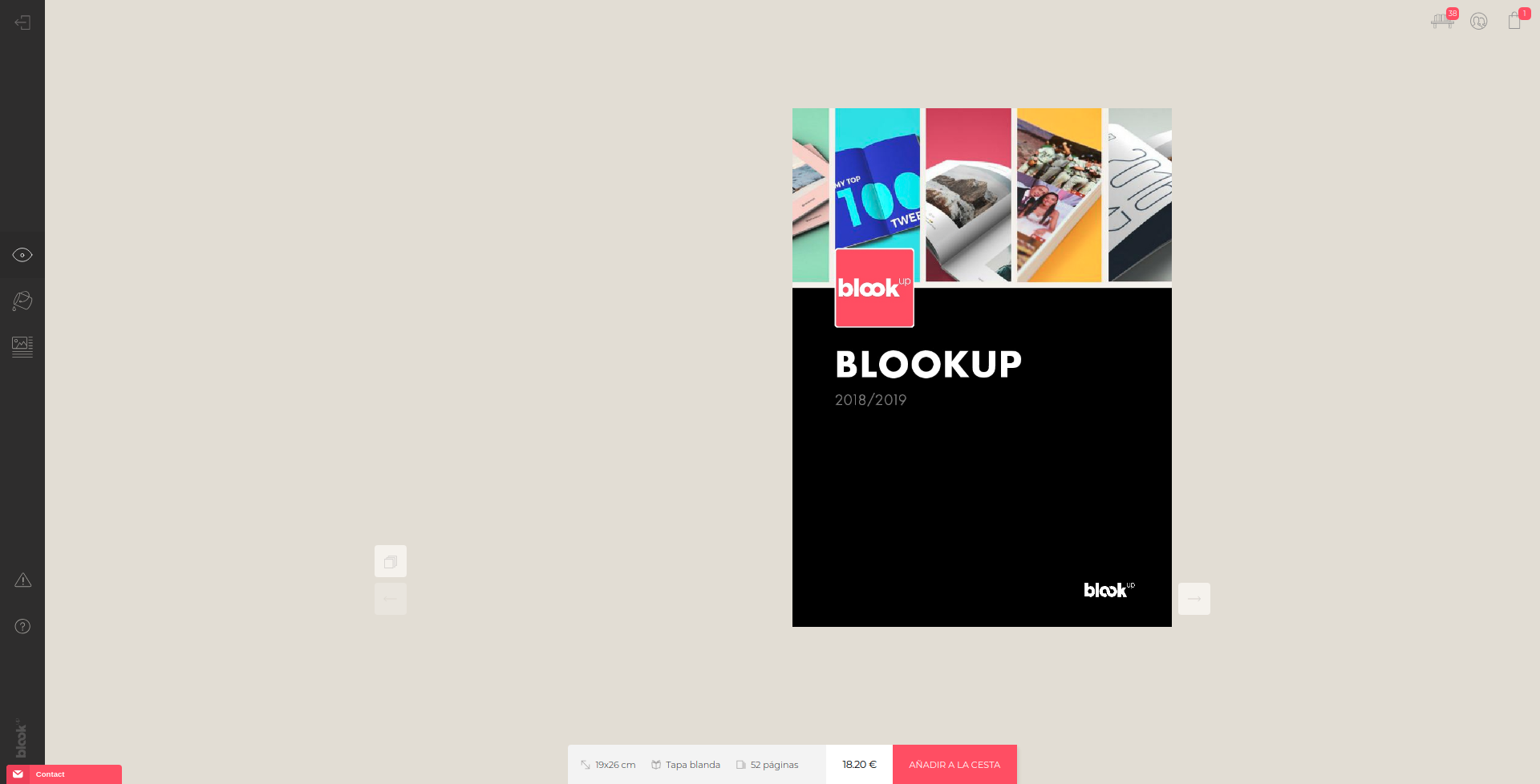
Póngase en contacto con nosotros si observa algún problema en su vista previa para que podamos investigar y corregir las cosas antes de la finalización y el orden de su blook.
Cuando cree y personalice su libro, el botón "Añadir a la cesta" le permitirá pedirlo rápidamente y fácilmente.
Cuando importa su blook sin pedirlo, permanece guardado en su cuenta. Haz clic en el botón "Comprar mi blook" ubicado justo debajo de él para comprarlo!
¡Es completamente posible ordenar otros libros repitiendo la misma operación o pedir el mismo libro varias veces ajustando la cantidad en su carrito!
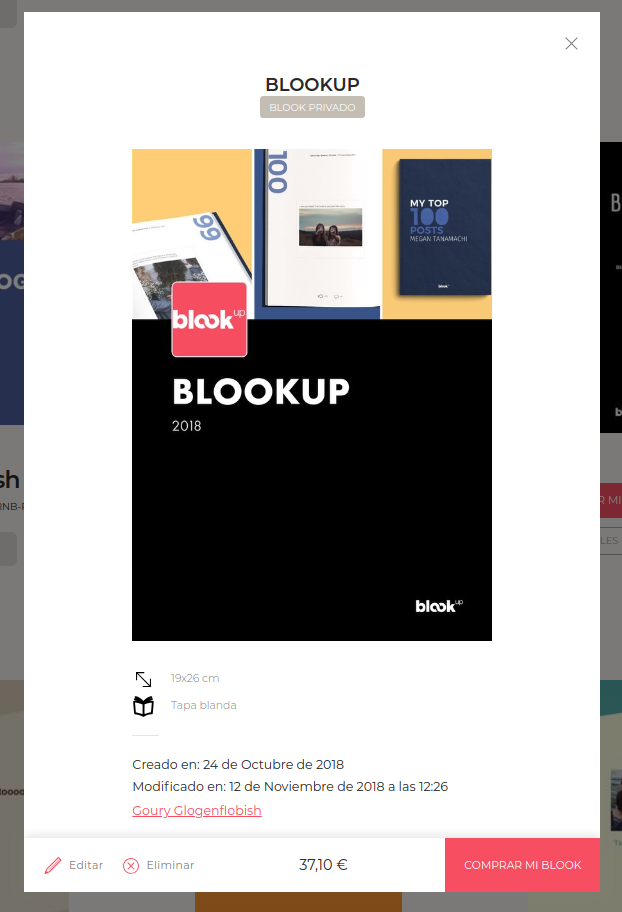
Mientras su blook está en su carrito, aún puede modificarlo eliminándolo de dicho carrito, pero una vez que lo pide, ya no podrá modificarlo. No olvide que puede ver la vista previa de su blook ( o
o  ) tantas veces como desee y pregunte a nuestro servicio de atención al cliente si observa algún problema antes de realizar su pedido.
) tantas veces como desee y pregunte a nuestro servicio de atención al cliente si observa algún problema antes de realizar su pedido.
Si desea modificar su pedido (dirección de entrega, cantidad de blooks...), póngase en contacto con nuestro servicio de atención al cliente tan rápido como sea posible para que podamos verificar si es posible realizar cambios, dependiendo del estado actual del pedido. Cada demanda se tratará en función de su factibilidad de acuerdo con nuestros Términos y condiciones generales de venta.
El BlookSpace - Vender y compartir blooks
El BlookSpace es una página pública, accesible desde la creación de su cuenta y reuniendo los blooks que hizo públicos.
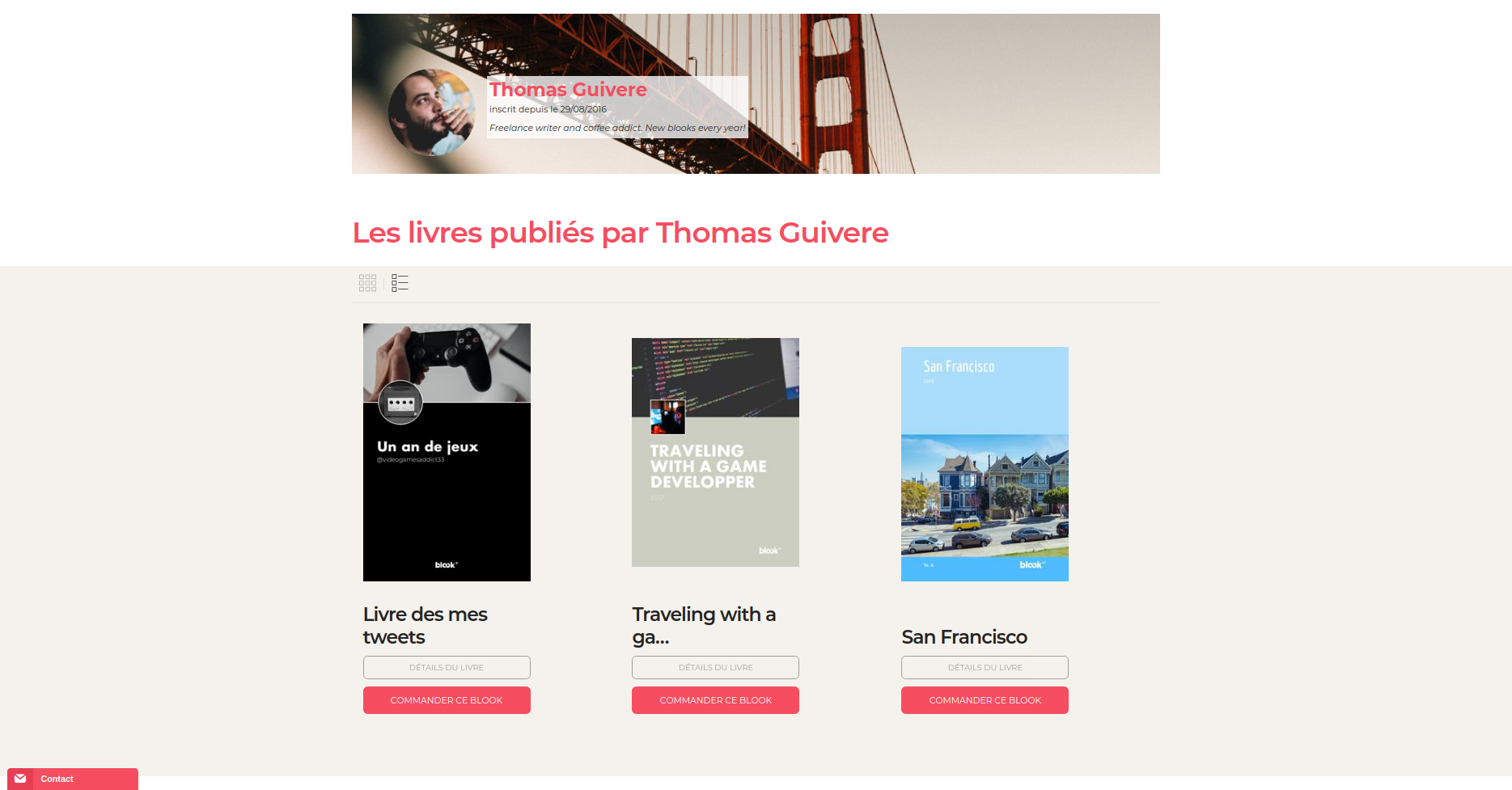
Cada libro publicado también tiene su propia página detallada (botón "ver este libro"), donde los usuarios pueden leer la descripción de su trabajo y navegar a través de él.
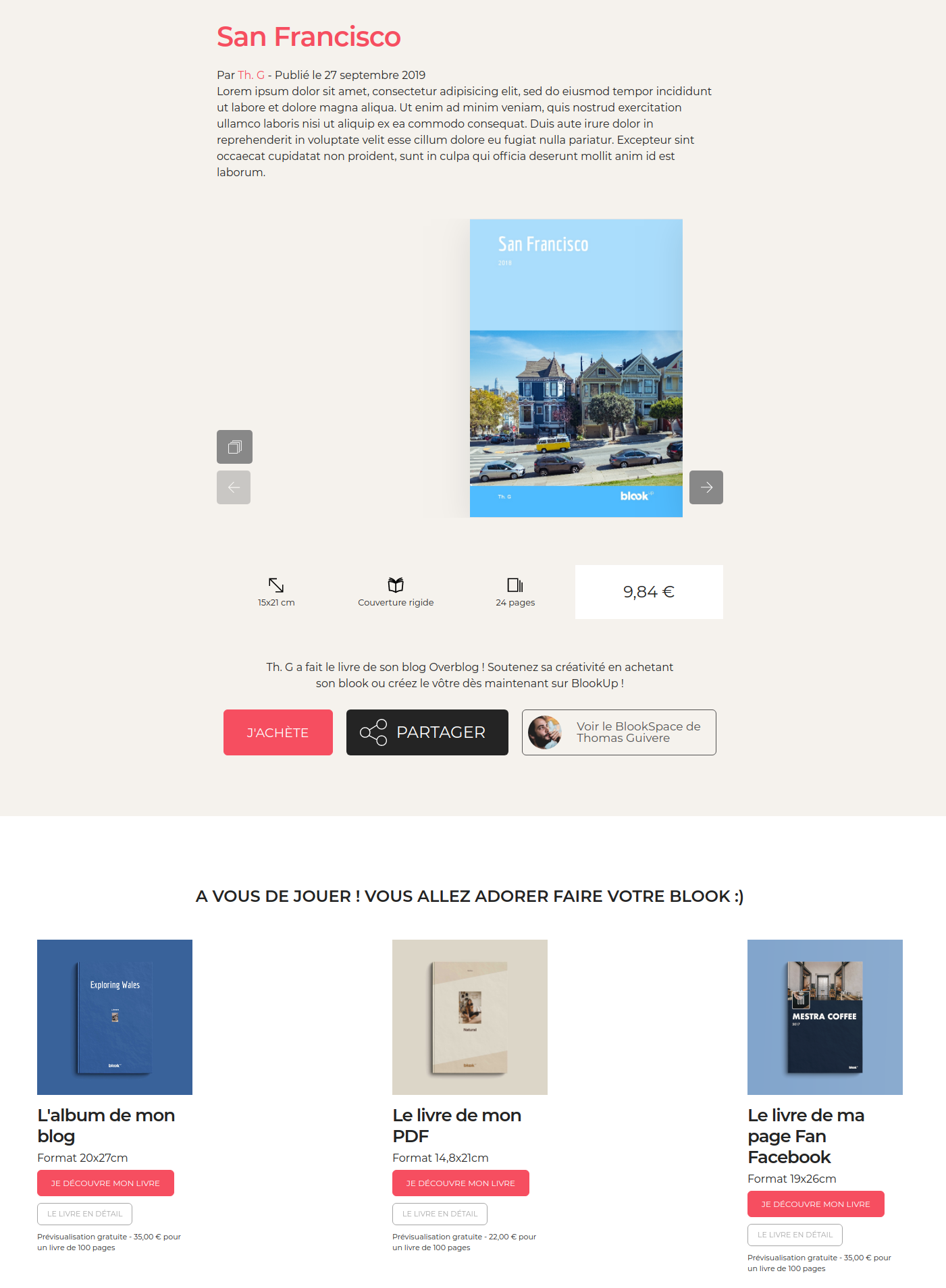
Promocione su BlookSpace o cada libro individualmente haciendo clic en uno de los botones correspondientes a la plataforma de intercambio que elija :) Su libro será referenciado naturalmente en los motores de búsqueda y beneficiará de la visibilidad del sitio BlookUp cuando los usuarios busquen el título de su libro en la web.
A diferencia de la publicación tradicional, los autores de blooks poseen derechos de autor. Blookup no es el propietario del contenido y no publica ningún contenido en nombre de los autores. Los blooks, sin embargo, no tienen números ISBN.
Todos los blooks que crea son privados de forma predeterminada: Usted es la única persona que los ve y que puede pedirlos desde su cuenta personal. Puede también hacerlos públicos y compartirlos / venderlos en su librería en línea, el BlookSpace, haciendo clic en el botón "Publicar" o "Publicar mi Blook".
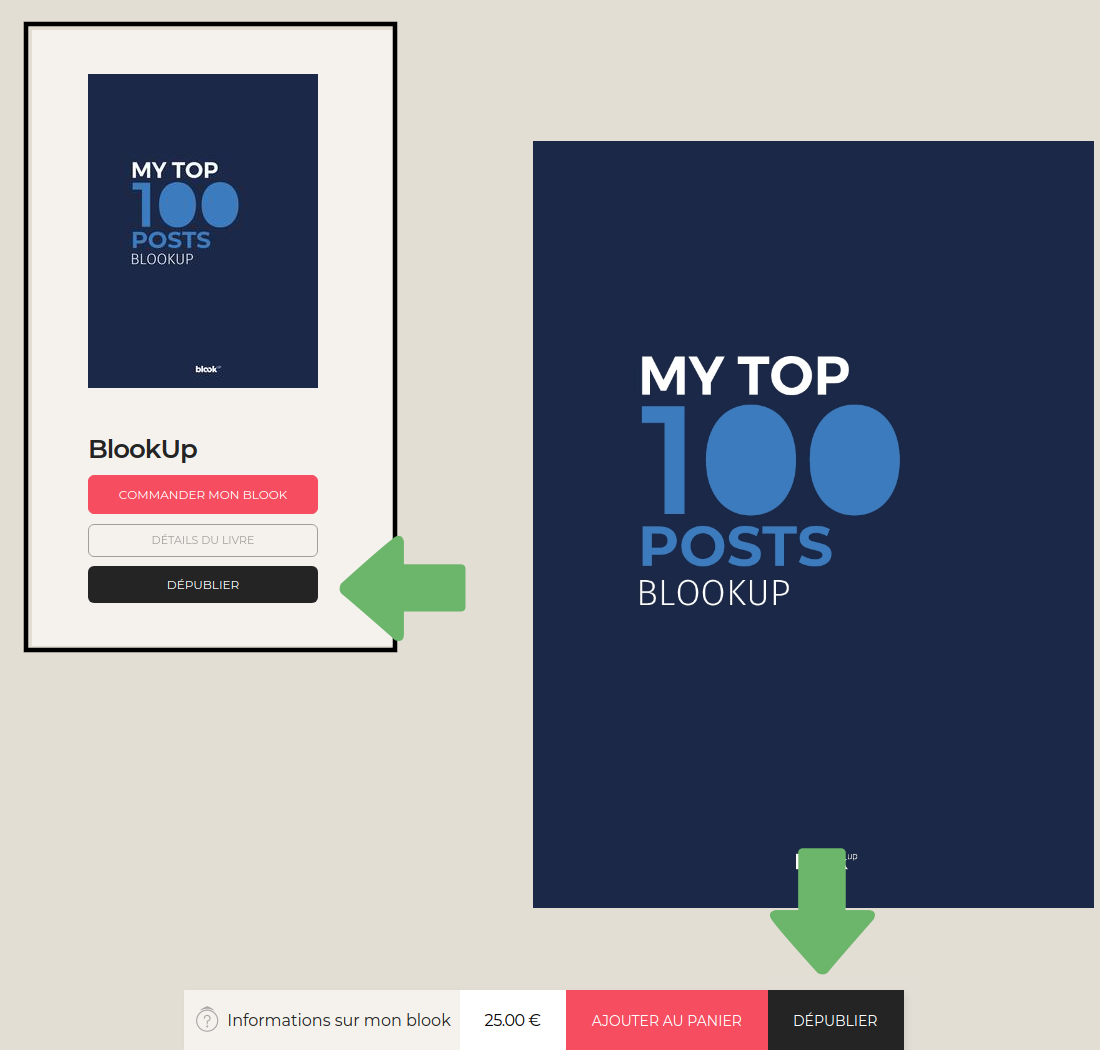
Puede planchar un blook privado en cualquier momento haciendo clic en el botón "Despublicar" o "Despublicar este blook".
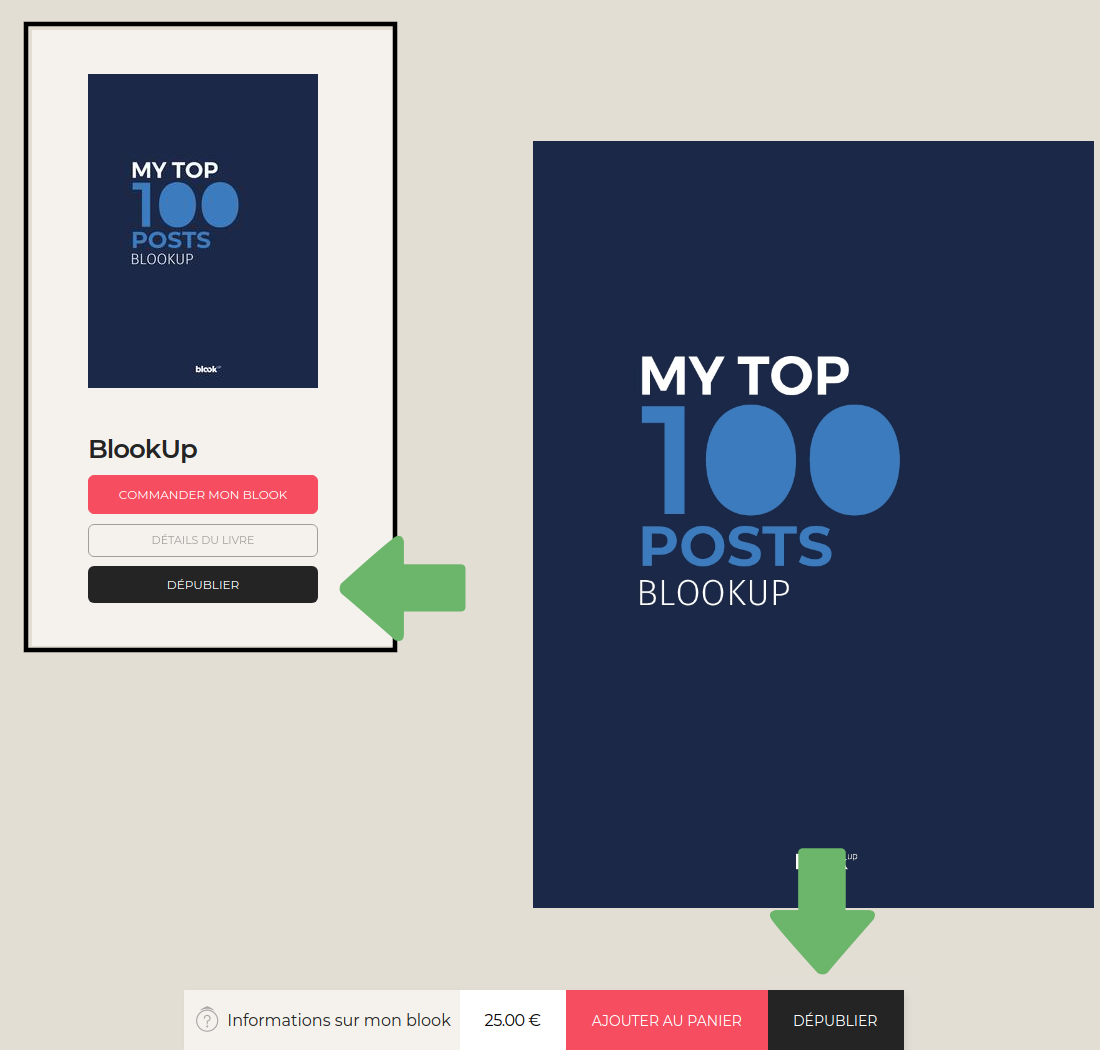
Su copyright es siempre el 10% del precio del blook que vende. Si, por ejemplo, vende 100 blooks a 50€ (ya sea que los haya comprado la misma persona o varias personas diferentes), su las ganancias ascenderán a 250€. Estas ganancias se agrupan en su bote, que puede ver en cualquier momento en la página "Mis ventas" de su cuenta.
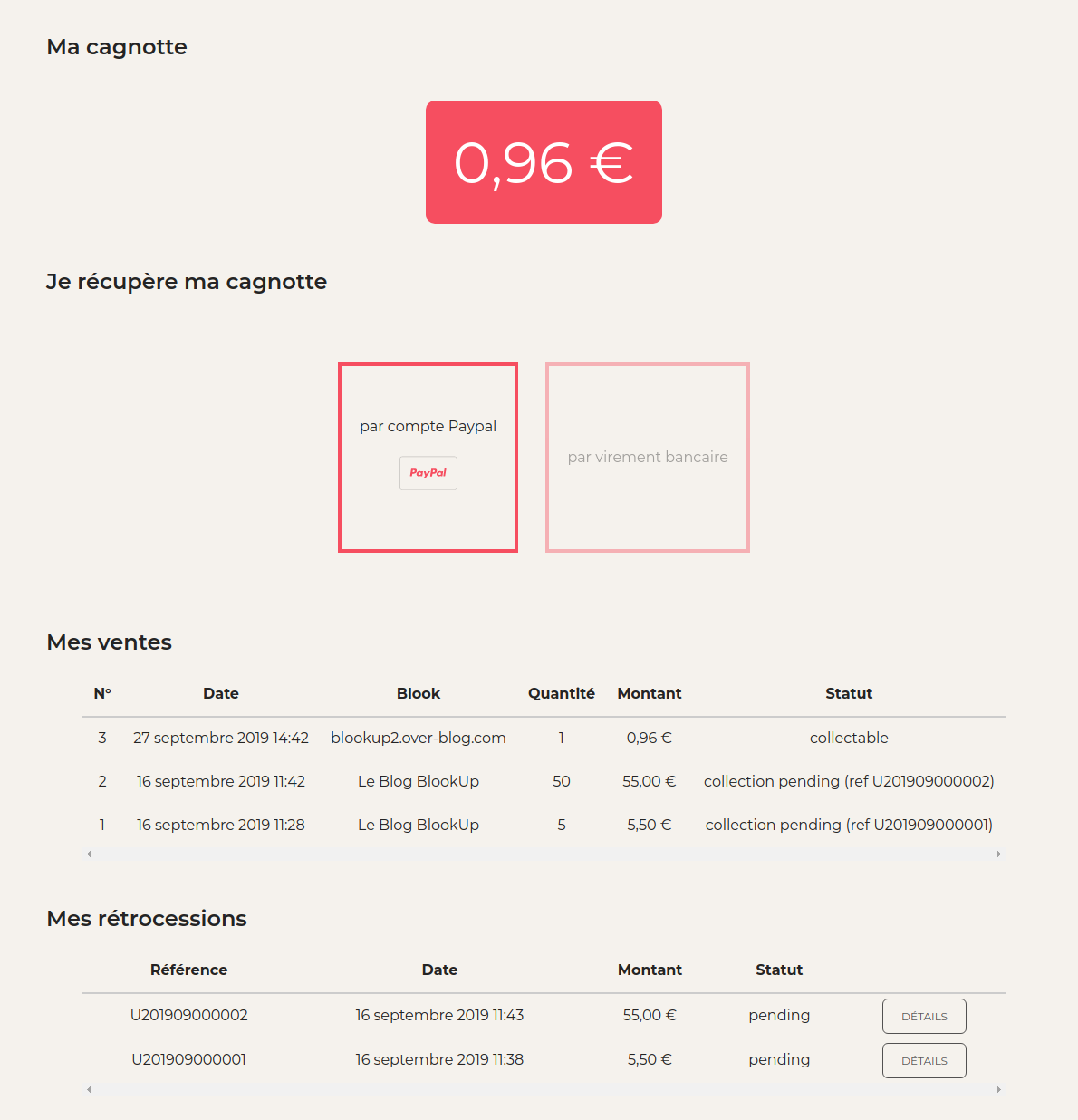
Esta página también le permite ver los detalles de sus ventas y recuperar las ganancias acumuladas en su bote via Paypal.
